كيفية إصلاح مشكلة حساب تبديل Facebook Messenger
نشرت: 2023-03-06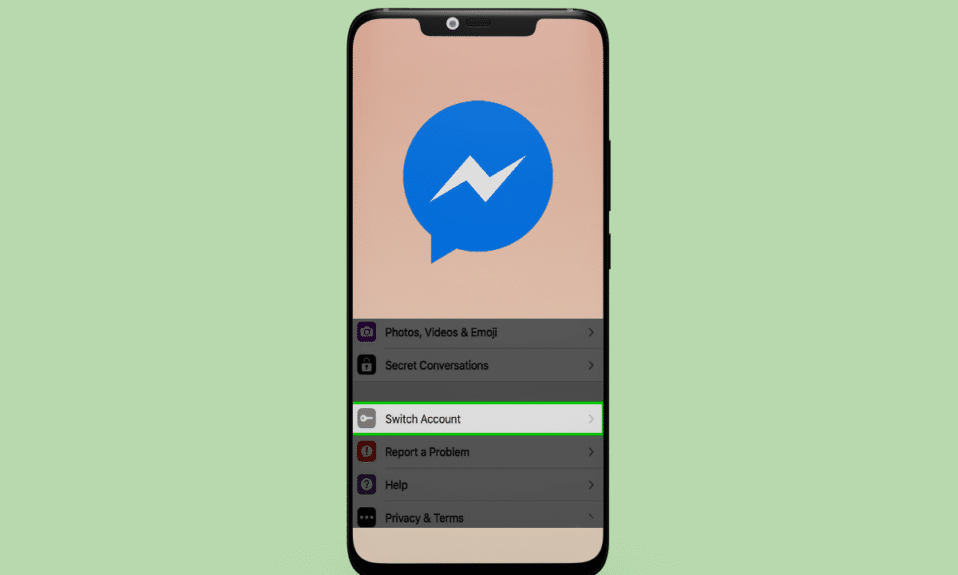
هل تتذكر عندما كان Facebook Messenger جزءًا لا يتجزأ من تطبيق Facebook؟ كان هناك صبي من مشكلة الأداء. كانت عربات التي تجرها الدواب ولا يمكن الوصول إليها على معظم الأجهزة في ذلك الوقت. ومع ذلك ، فقد شهد تجديدًا بعد أن قرر المطورون تقديمه كتطبيق منفصل في عام 2011. بصرف النظر عن كونه مزودًا بميزات مثل مكالمات الفيديو ومشاركة الوسائط وما إلى ذلك ، يتيح Facebook Messenger للمستخدمين استخدام حسابات متعددة ضمن تطبيق واحد والتبديل بينهم. -حر. لا يتعين على المستخدمين الخروج من حساب واحد وتسجيل الدخول إلى الحساب الآخر في كل مرة يحتاجون فيها إلى التبديل بين معرفات متعددة. ومع ذلك ، أبلغ مستخدمو التطبيق عن خطأ واجهوه ، حيث يجبرهم التطبيق على تبديل الحسابات بشكل متكرر عند استخدام التطبيق في أي لحظة من اليوم. الآن ، كان اهتمام الساعة بالنسبة للعدد الهائل من المستخدمين النشطين على Facebook هو كيفية إصلاح مشكلة تبديل حساب Facebook Messenger التي سنكتشفها هنا. علاوة على ذلك ، في هذه المقالة سوف نتعرف على الأسباب التي تجعل Messenger يطلب منك تبديل الحسابات.
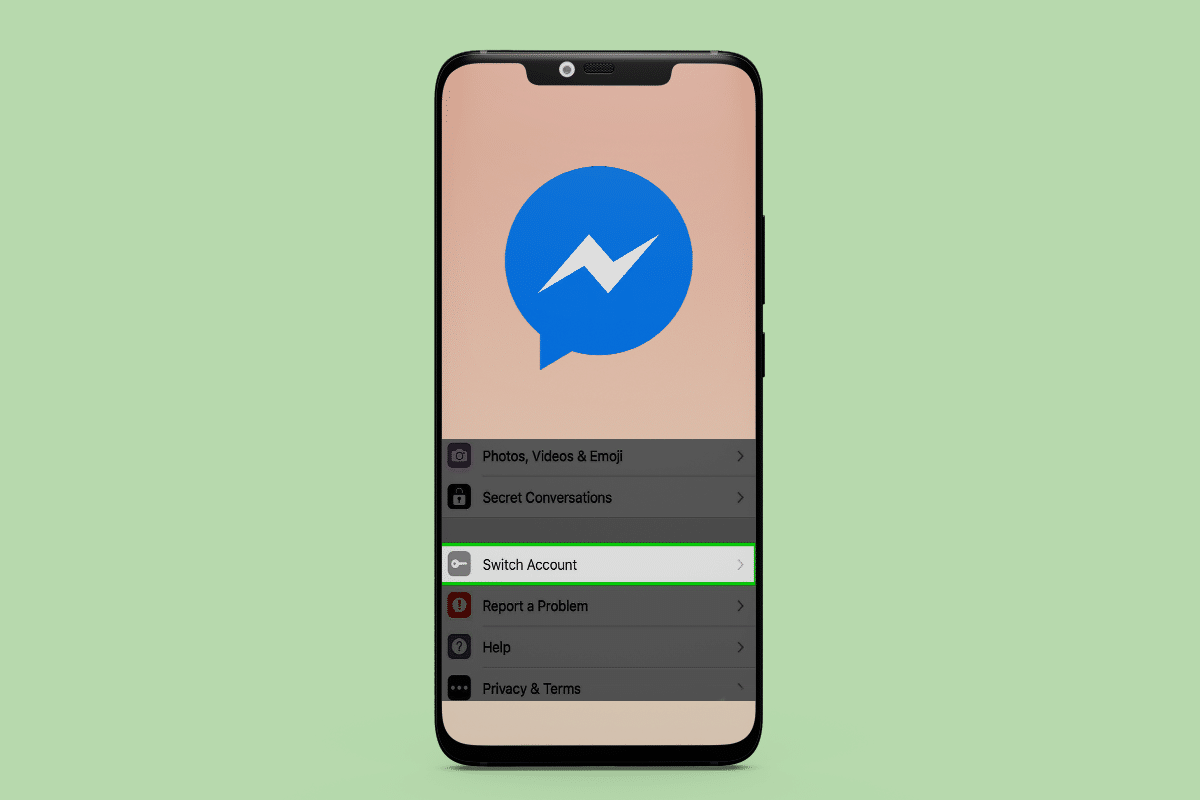
كيفية إصلاح مشكلة حساب تبديل Facebook Messenger
هنا ، ستتعرف على طرق إصلاح مشكلة تبديل حساب Facebook messenger.
مقدمة إلى Facebook Switch Accounts
كواحد من أسرع منصات التواصل الاجتماعي والتواصل الاجتماعي ، خضع Facebook لمجموعة واسعة من التطورات والتحويلات منذ تأسيسه. في العقود الأولى من القرن الحادي والعشرين ، خطى Facebook خطوات واسعة من خلال إطلاق تطبيق Facebook Messenger ، والذي أتاح في عام 2016 ميزة الحسابات المتعددة . في جوهرها ، تتيح هذه الميزة للمستخدم إضافة حسابات متعددة على Facebook أو Messenger واستخدامها والتبديل بينها بسهولة. من الأمثلة على ذلك أن يمتلك الفرد حسابين منفصلين ، أحدهما شخصي والآخر مهني. يمكن للمستخدم التبديل بسرعة بين كلا الحسابين بنقرة واحدة ، مما يلغي الحاجة إلى التذكر وإدخال بيانات الاعتماد بشكل متكرر للوصول إلى كل منهما.
ومع ذلك ، يسمح Messenger للمستخدم بإضافة 5 حسابات مختلفة والتبديل بينها. يستفيد ذلك أكثر عندما لا يكون هناك ارتباك وحركة مرور في الإشعارات لأن التطبيق يدفع الإشعارات فقط للحساب الذي تم تسجيل الدخول إليه. ومع ذلك ، لا يزال بإمكاني تسميته عيبًا بالغ الأهمية اعتمادًا تمامًا على التحقق من الأولوية.
أسباب استمرار Messenger في مطالبتك بتبديل الحسابات
يظهر الخطأ إذا قام المستخدم بتسجيل الدخول إلى تطبيق messenger بحسابات متعددة على Facebook. إنه أثناء محاولة مشاركة أي شيء من Facebook إلى Messenger ، يستمر التطبيق الأحدث في مطالبتك بتبديل الحسابات. يمكن أن تكون الأسباب المحتملة:
- خلل أو خطأ ربما واجهه تطبيق Messenger.
- قد تكون خوادم Facebook أو Facebook Messenger معطلة.
- تطبيق Messenger الذي تستخدمه على جهازك قديم بالفعل.
- تخزين جهازك مليء بذاكرة التخزين المؤقت للتطبيق.
- تم تمكين وضع توفير الطاقة أو توفير البيانات على جهازك.
- تمت إضافة عدة حسابات متعددة ويتم استخدامها.
- هناك حسابات مختلفة نشطة على تطبيق Facebook وعلى تطبيق Messenger في نفس الوقت.
كيفية إصلاح خطأ تبديل الحسابات
لا تسمح لنفسك بالتوتر إذا كان عليك أيضًا مواجهة هذه المشكلة. يستفسر العديد من المستخدمين عن طرق كيفية إصلاح مشكلة تبديل حساب Facebook Messenger وقد قمنا بإدراج الطرق الموثوقة لك أدناه.
ملاحظة: تمت تجربة الطرق التالية على Samsung S20FE 5G (Android 13 One UI 5)
الطريقة الأولى: إحياء الإنترنت
قد تؤثر سرعات البيانات المنخفضة والاتصال غير الكافي بالإنترنت على التحميل المناسب للملفات. قد يتسبب هذا في حدوث خطأ عند التبديل بين الحسابات. أوقف تشغيل جهاز التوجيه الخاص بك وأعد تشغيله ، ثم أعد توصيل جهازك بالإنترنت. إذا كنت تستخدم الإنترنت عبر بيانات الجوال ، فقم بإيقاف تشغيله وتشغيله مرة أخرى. تحقق مما إذا كان هذا يحل مشكلتك. اقرأ دليلنا لزيادة سرعة الإنترنت.
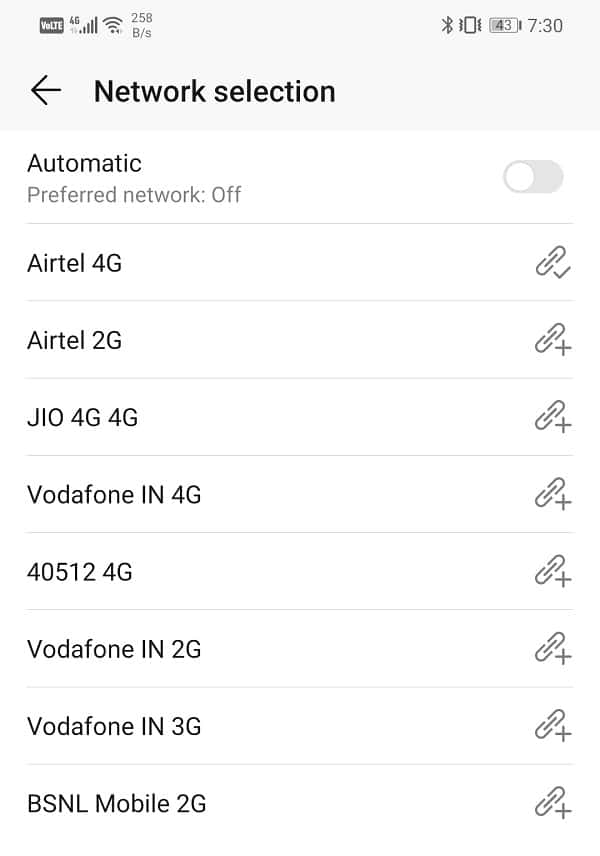
اقرأ أيضًا: إصلاح Facebook Messenger في انتظار خطأ في الشبكة
الطريقة 2: إعادة تشغيل الجهاز
من المحتمل أنه في المرة الأخيرة التي قمت فيها بتشغيل جهازك ، لم يتم تحميل بعض التطبيقات والملفات بشكل صحيح. من الآن فصاعدا ، تسبب في الخطأ. أعد تشغيل جهازك وتأكد من استمرار المشكلة.
1. اضغط مع الاستمرار على زر التشغيل الموجود على جانب الهاتف.
2. اضغط على إعادة التشغيل .
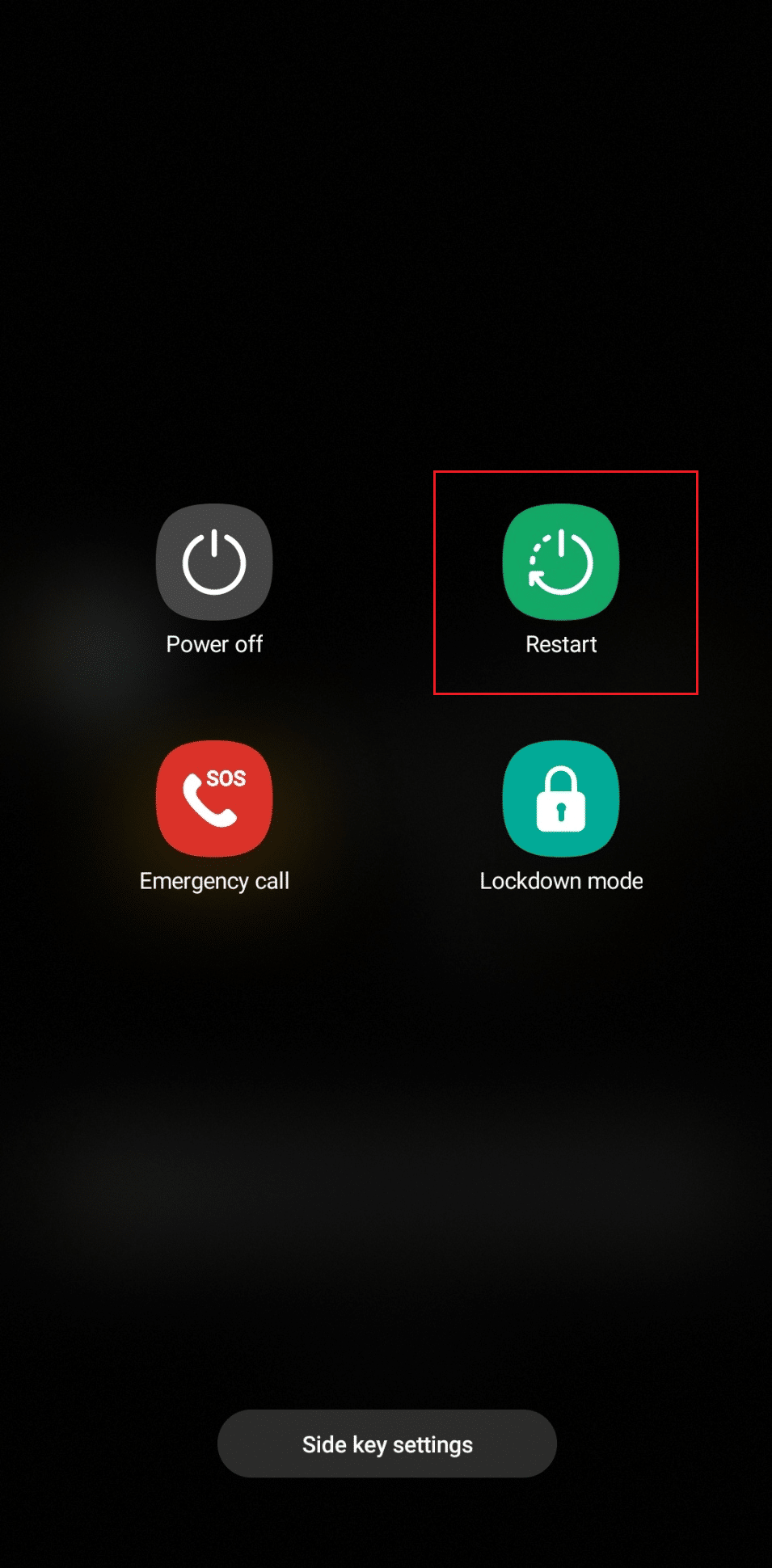
الطريقة الثالثة: انتظر حتى وقت تشغيل الخادم
إذا واجهت هذا الخطأ أثناء إرسال الرسائل النصية بنشاط على Facebook Messenger ومحاولة التبديل بين الحسابات ، فقد يرجع ذلك إلى تعطل خوادم Facebook Messenger. تحقق من Downdetector بحثًا عن أي من هذه البيانات. إذا كانت الخوادم تواجه اختلافات في تلك اللحظة ، فانتظر حتى يتم استعادتها.
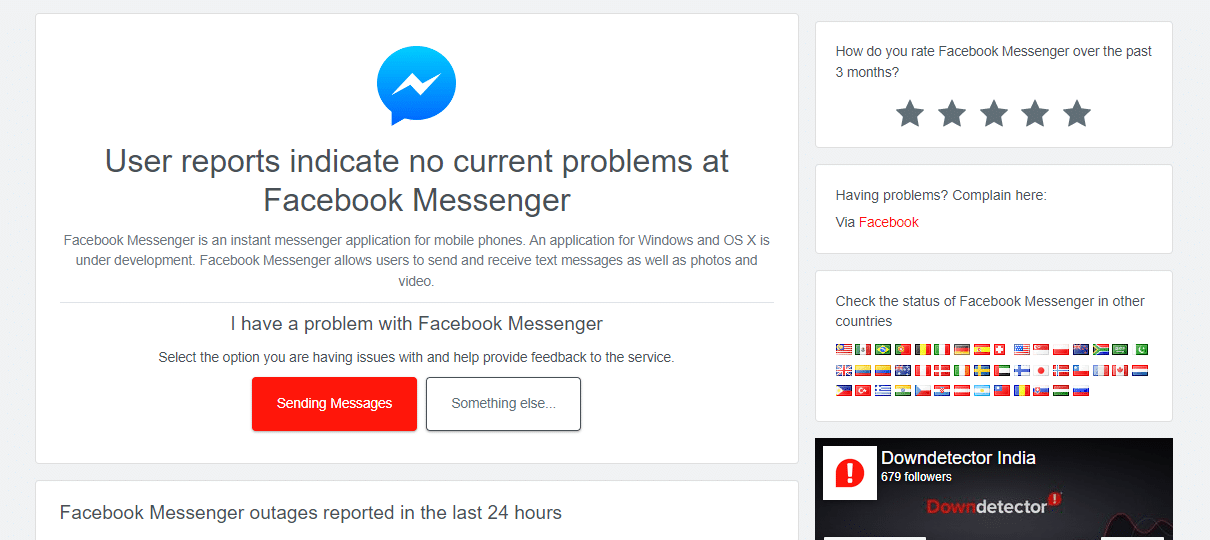
الطريقة الرابعة: انتظر حتى يتم إصلاح الخطأ
في بعض الأحيان يمكن أن يكون خطأ في التطبيق لا يمكن للمستخدمين إصلاحه من خلال استكشاف الأخطاء وإصلاحها. نتيجة لذلك ، يلاحظ المطورون عددًا كبيرًا من الشكاوى حول هذه الأخطاء والأخطاء التي أبلغ عنها المستخدمون ويقدمون تحديثًا لإصلاح المشكلة. قبل تجربة أي من طرق استكشاف الأخطاء وإصلاحها ، تحقق من وجود أي بيان رسمي من Facebook على حساب Twitter الرسمي على Facebook أو على مقبض Meta Newsroom Twitter. إذا كان هناك واحد ، يرجى الانتظار حتى يتم دفع التحديث.
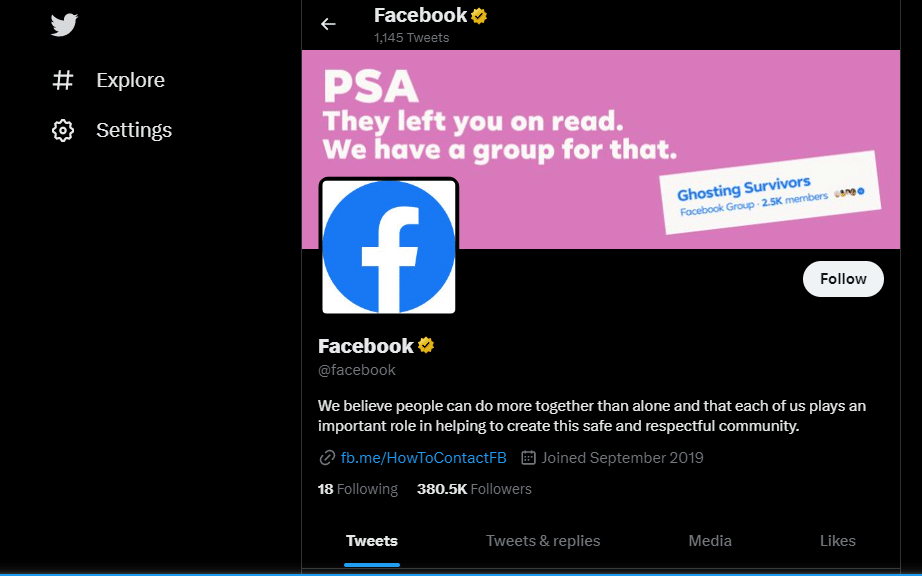
الطريقة الخامسة: تحديث تطبيق Facebook Messenger
إذا لم يتم تحديث تطبيقك بأي حال من الأحوال إلى أحدث إصدار وكان الإصدار الذي تقوم بتشغيله حاليًا في حالة من الفوضى ، فنحن نقترح عليك تحديث التطبيق. ربما يكون المطورون قد أصلحوا الخطأ في التحديث الجديد. للتحديث تلقائيًا على Android ، اقرأ دليلنا.
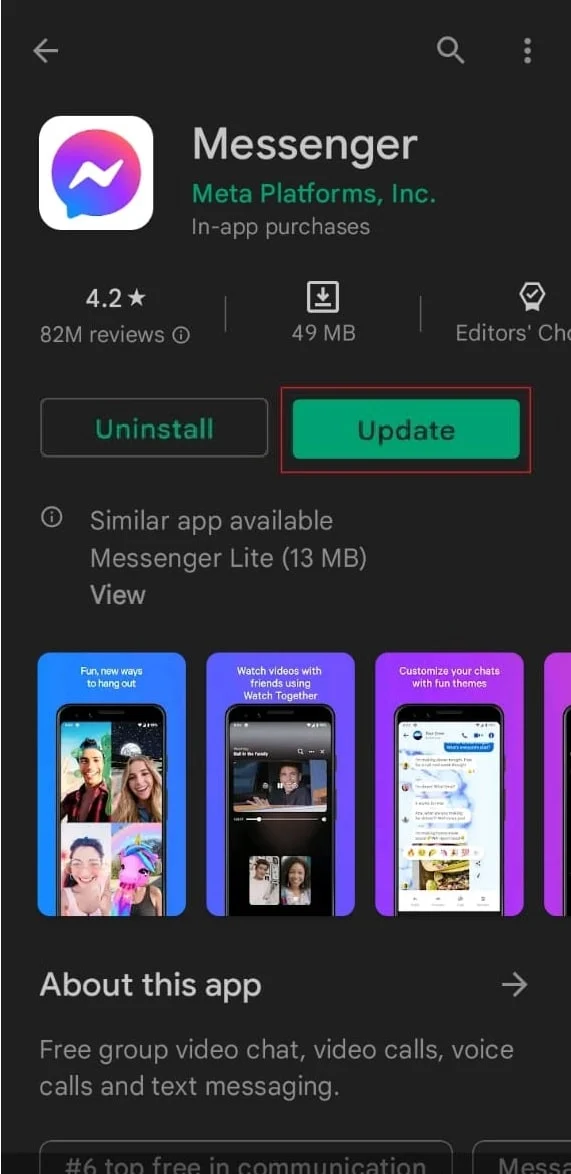
الطريقة 6: تعطيل Chat Heads
يحتوي Facebook Messenger على ميزة الرسائل النصية لردود مريحة وأسرع في شكل فقاعات دردشة. يسمح مدير الدردشة بعرض التطبيق على أي تطبيق آخر يعمل على الشاشة. باستخدام هذه الفقاعة ، يمكن للمستخدم الرد بسرعة على رسالة حتى أثناء التواجد على شاشة مختلفة. أظهر تعطيل رؤوس الدردشة لحل كيفية إصلاح مشكلة تبديل حساب Facebook Messenger بشكل فعال.
1. قم بتشغيل تطبيق Messenger على هاتفك الذكي.
2. اضغط على الأشرطة الثلاثة (القائمة) في الزاوية اليمنى من الشاشة.
3. اضغط على رمز الترس للإعدادات.
4. قم بالتمرير لأسفل إلى Chat Heads .
5. تبديل لإيقاف تشغيله .
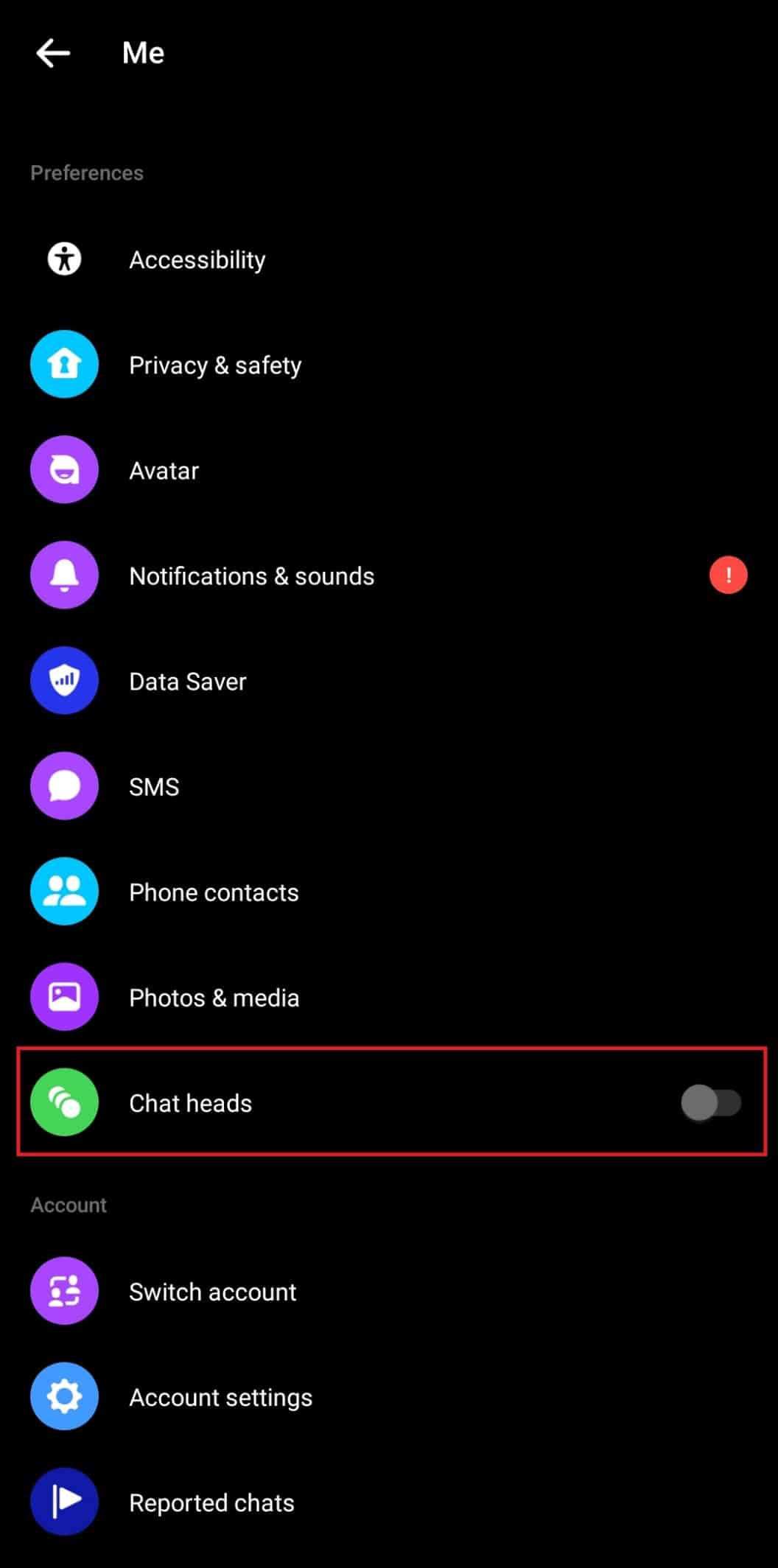
اقرأ أيضًا: هل يمكنك حذف Facebook و Keep Messenger؟
الطريقة 7: تنظيف البيانات المؤقتة
يؤدي العدد الكبير بشكل غير طبيعي من الملفات المؤقتة التي تم إنشاؤها بواسطة نشاط التطبيق ، أي ذاكرة التخزين المؤقت ، إلى بطء الأداء. يكون هذا أكثر انتشارًا عندما تكون هناك مشكلات في مساحة التخزين المتوفرة على جهازك أيضًا. احذف ملفات ذاكرة التخزين المؤقت وأي بيانات مؤقتة أخرى تم إنشاؤها بواسطة تطبيق Facebook Messenger وقد لا يظهر خطأك بعد الآن.
1. من قائمة الإعدادات بهاتفك ، قم بالتمرير لأسفل وحدد التطبيقات .
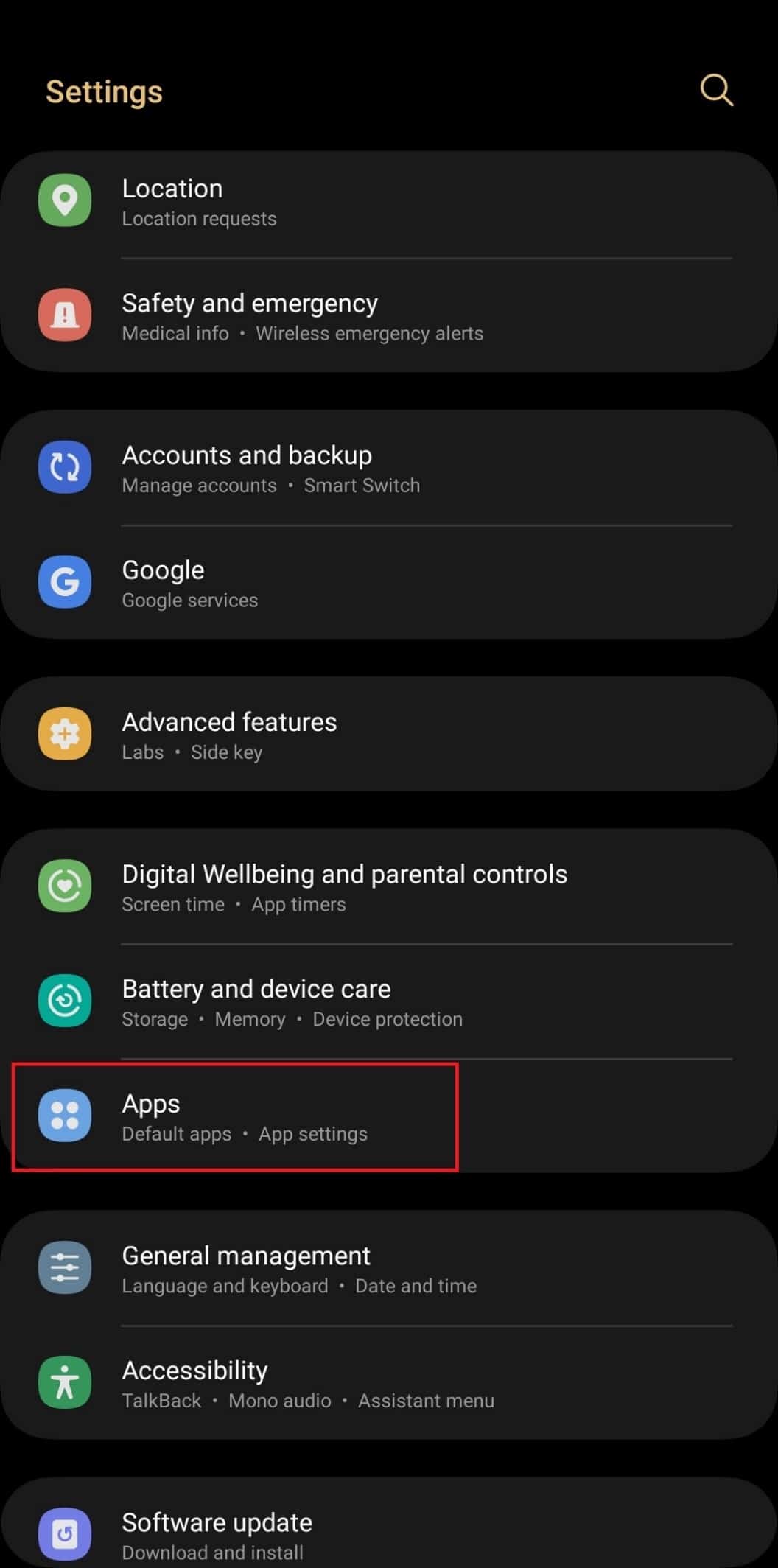
2. انتقل وحدد تطبيق Messenger .
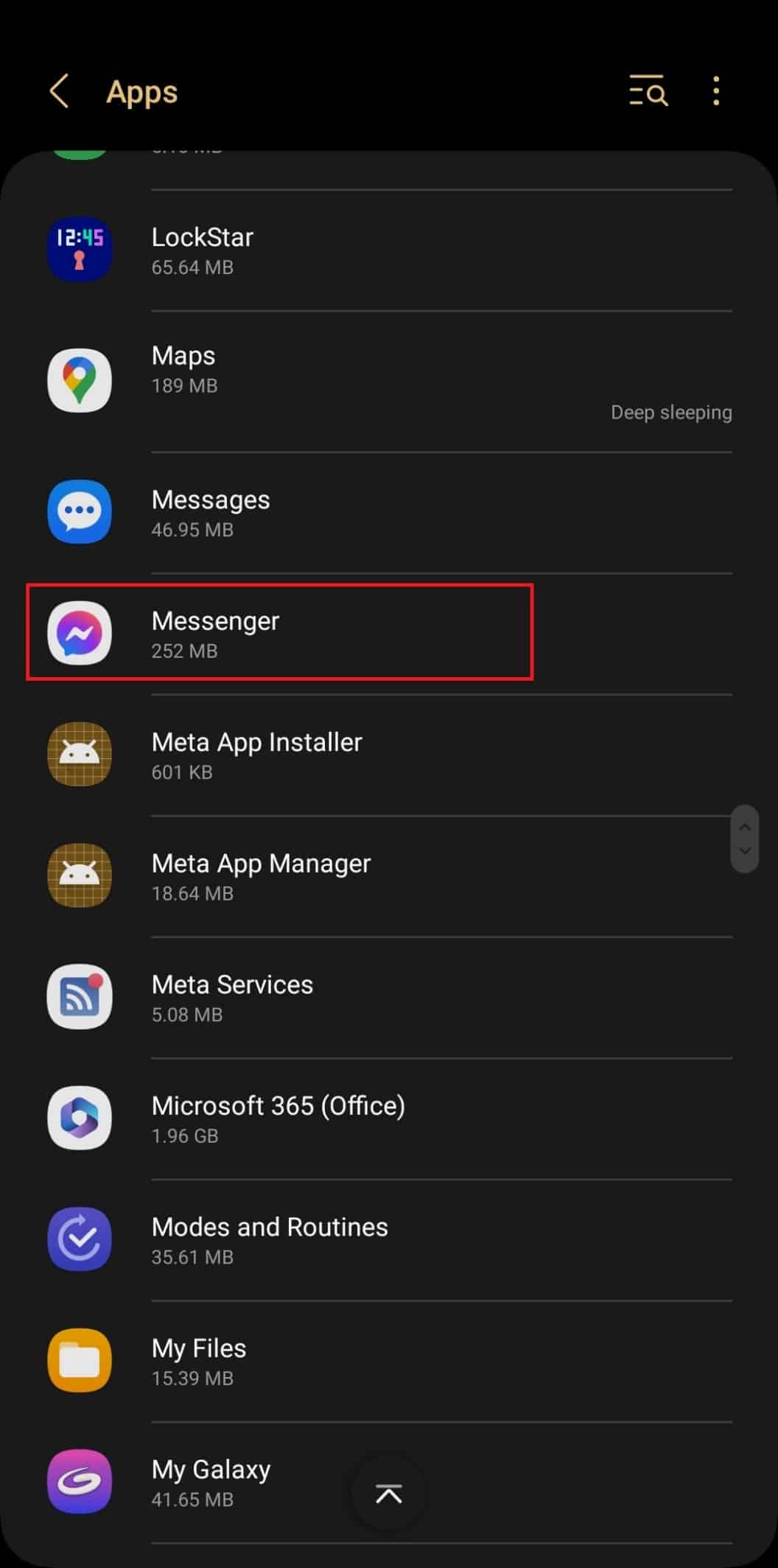
3. اضغط على خيار التخزين .
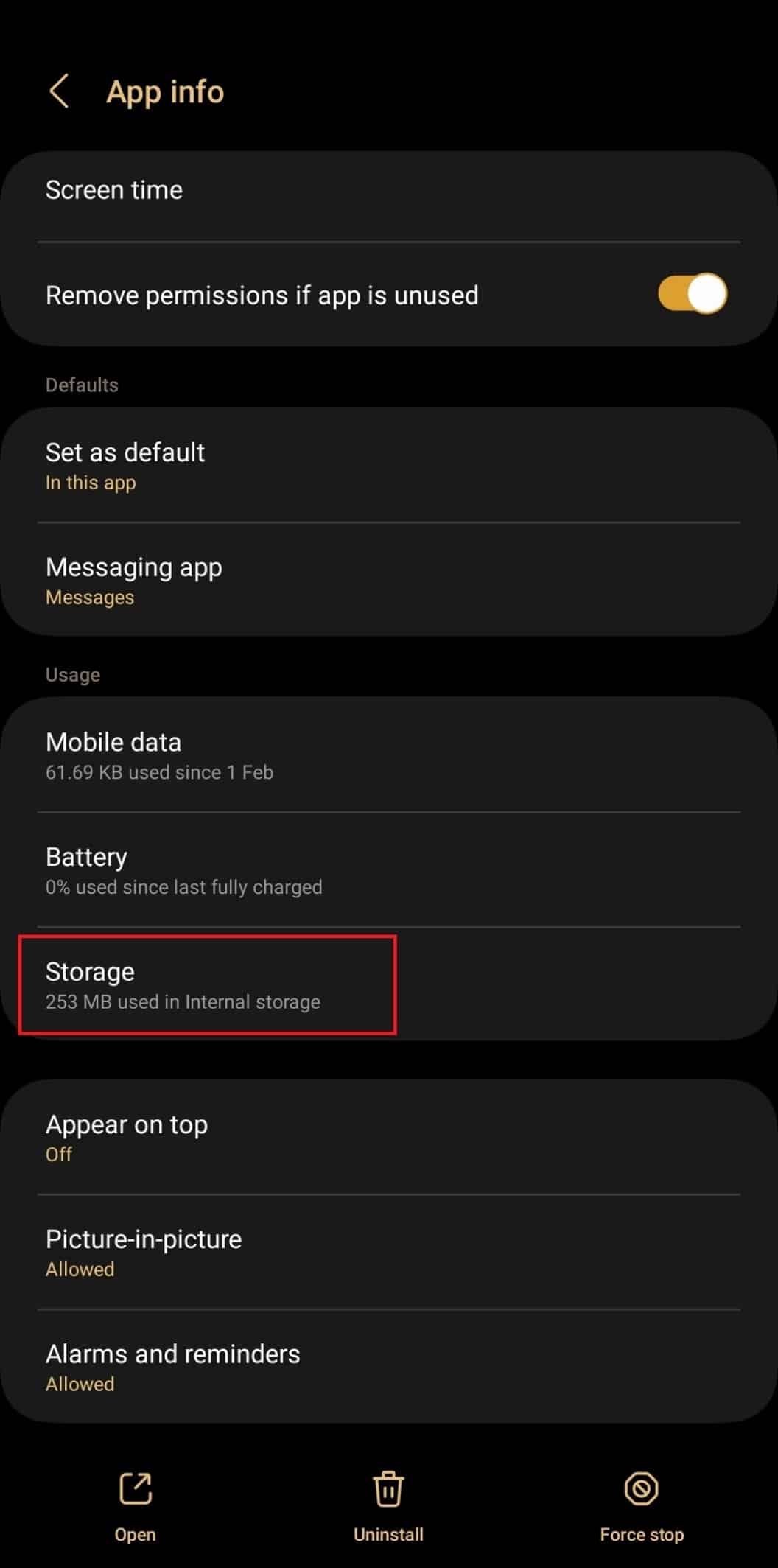
4. اضغط على مسح ذاكرة التخزين المؤقت لمسح بيانات ذاكرة التخزين المؤقت.
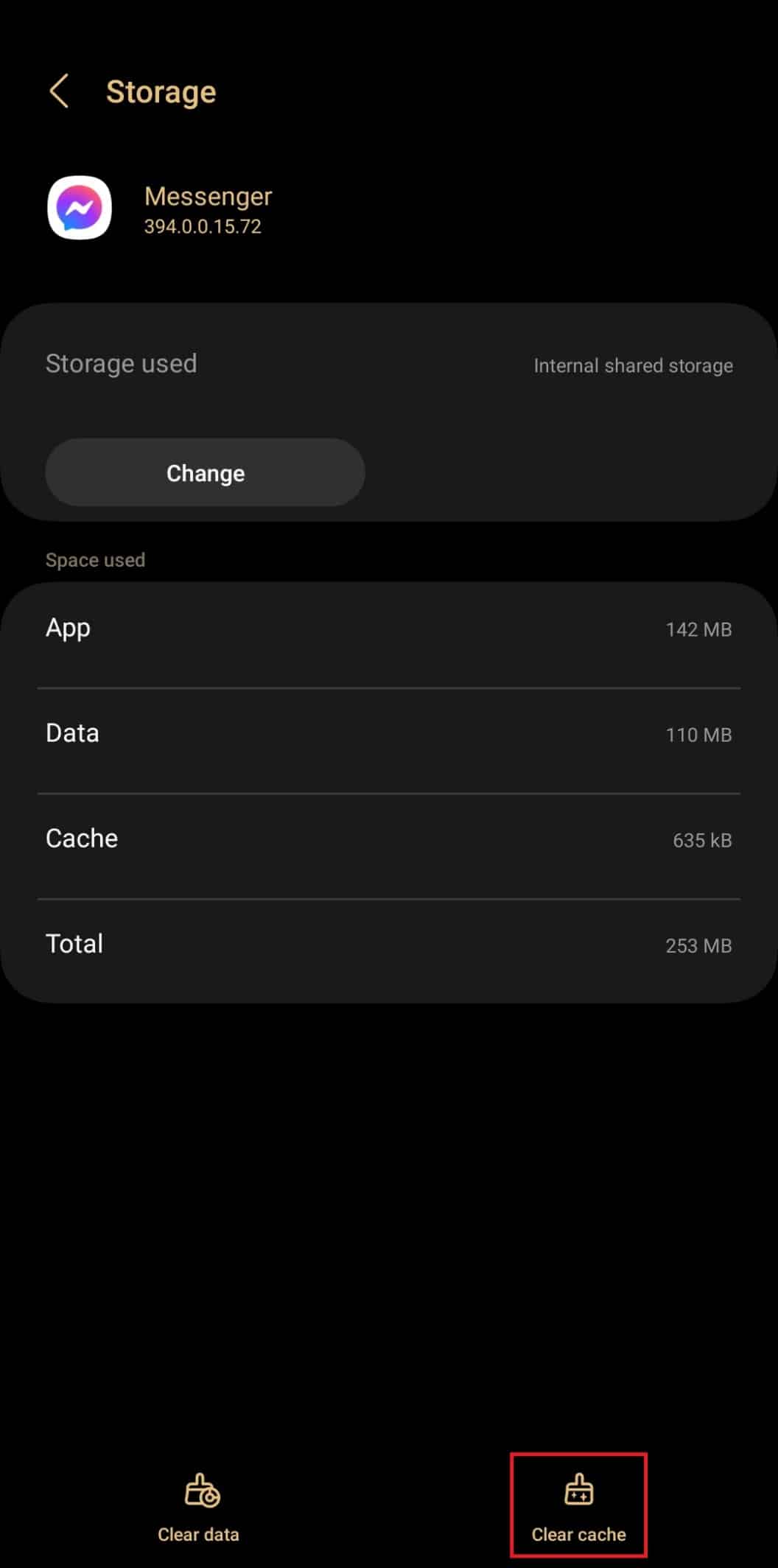
قم بتشغيل تطبيق Messenger وتحقق من حل المشكلة.
الطريقة 8: إزالة الحسابات
قد يساعدك هذا الحل مرة واحدة إذا قمت بإزالة جميع الحسابات المضافة إلى تطبيق المراسلة لفترة من الوقت ، وبعد فترة من الوقت ، قم بإضافة أحدهما والآخر مرة أخرى.
1. في تطبيق Messenger ، اضغط على خيار الأشرطة الثلاثة (القائمة) في الزاوية اليمنى.
2. اضغط على صورة ملفك الشخصي .
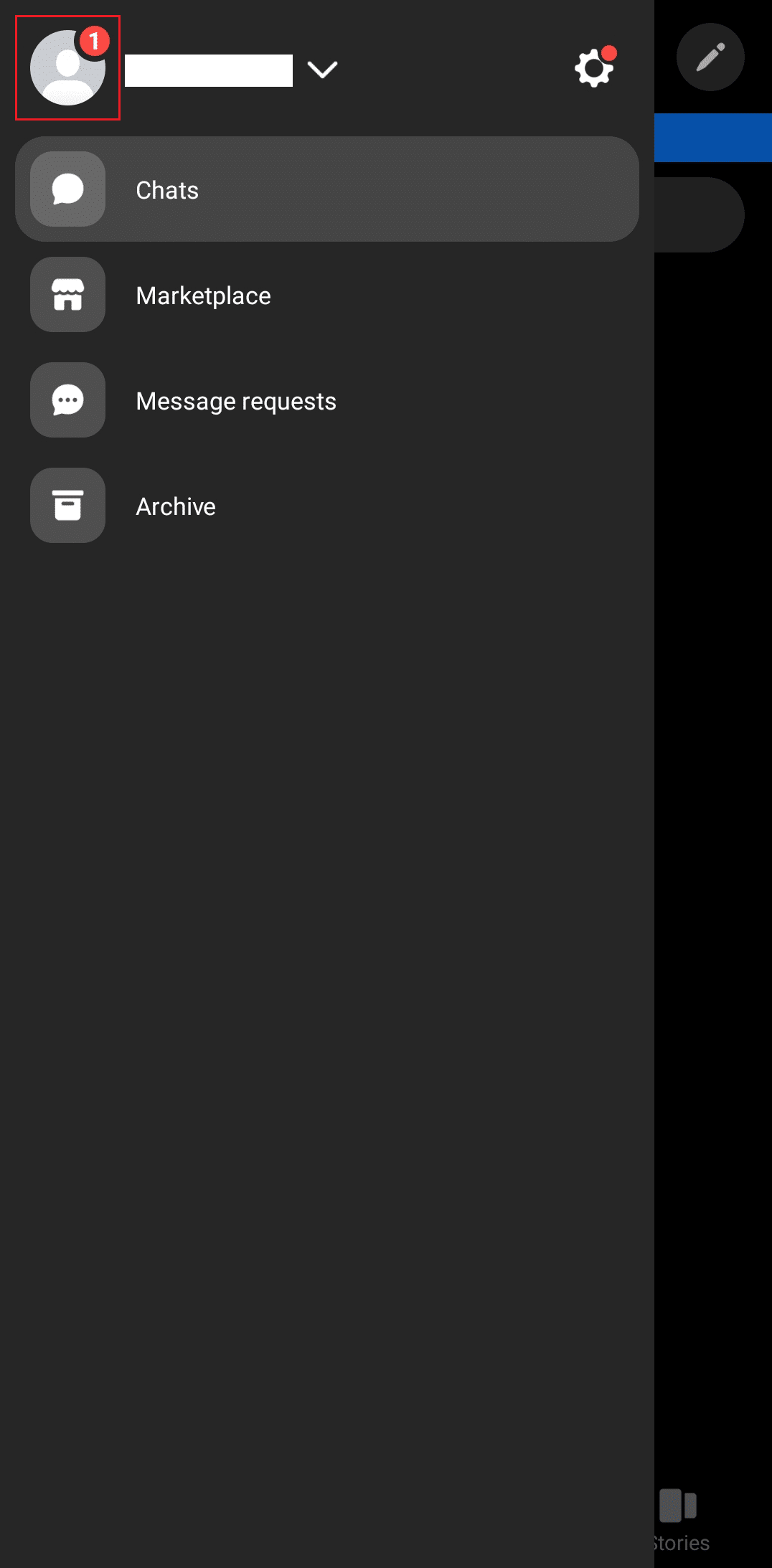
3. اسحب لليسار على الحساب الثاني الذي يظهر في القائمة.
4. اضغط على أيقونة الحذف لإزالة الحساب.
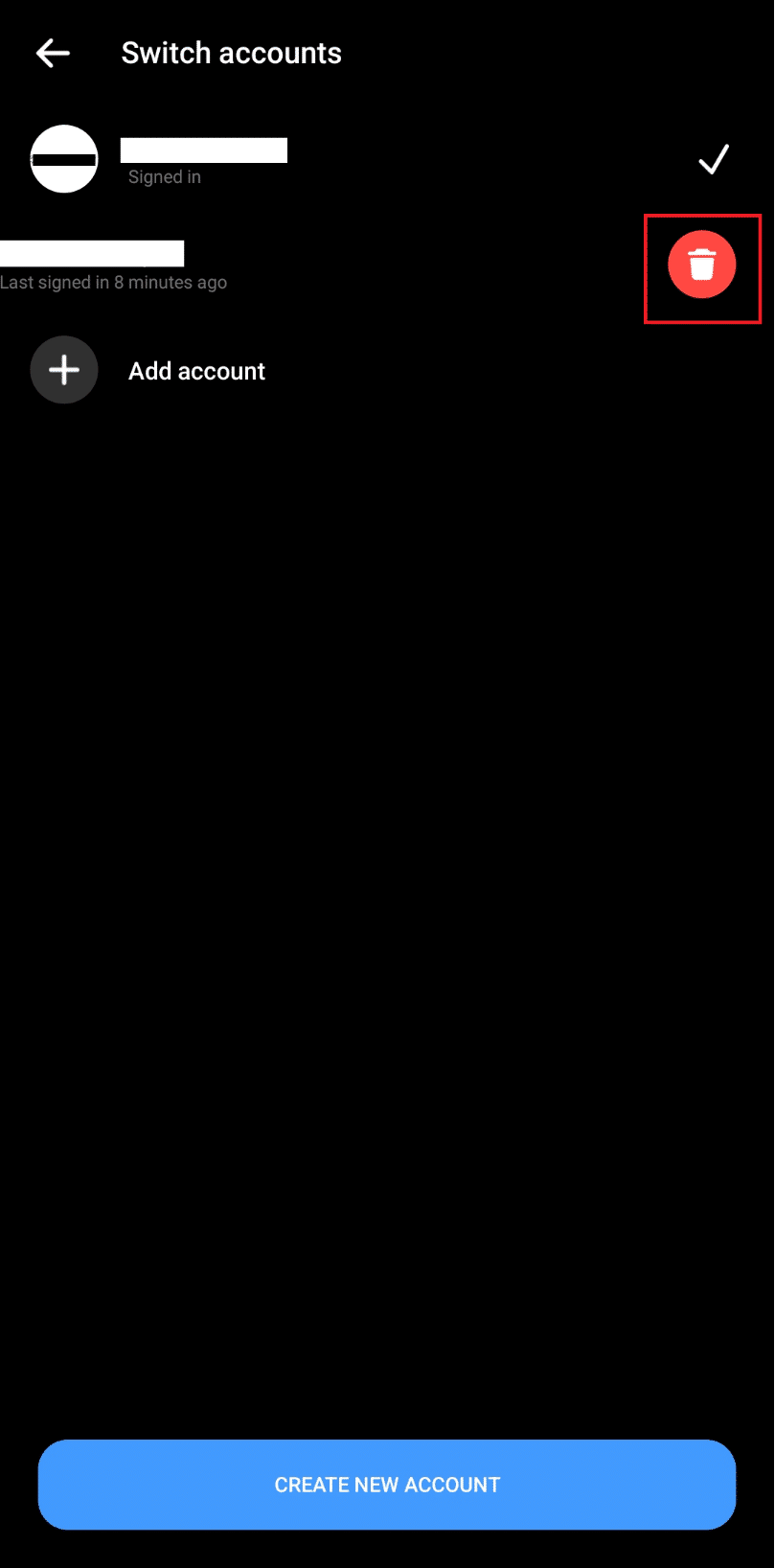
كرر الأمر نفسه لجميع الحسابات الأخرى في القائمة باستثناء الحساب الأول.
5. بعد مرور بعض الوقت ، أضف حسابات أخرى واحدًا تلو الآخر ، وأثناء الإضافة ، استمر في التحقق من عدم ظهور الخطأ بعد الآن.
اقرأ أيضًا: الإصلاح لا يمكن تغيير صورة ملف تعريف Messenger على Android
الطريقة 9: تسجيل الخروج من جميع الجلسات
في بعض الأحيان لا يكون شيئًا رئيسيًا ولكنه خلل بسيط في واجهة المستخدم على جهازك. يمكن أن يساعد تسجيل الخروج من المعرفات وإعادة تسجيل الدخول إلى الحسابات باتباع الخطوات المذكورة أعلاه إذا كانت طريقة إصلاح مشكلة تبديل حساب Facebook Messenger لا تزال سائدة على جهازك. لتسجيل الخروج من جميع جلسات Facebook و Messenger:
1. افتح تطبيق Facebook الخاص بك.
2. اضغط على صورة الملف الشخصي للحساب الذي قمت بتسجيل الدخول به في الزاوية اليمنى من جهازك.
3. اضغط على رمز الترس لتحميل الإعدادات.
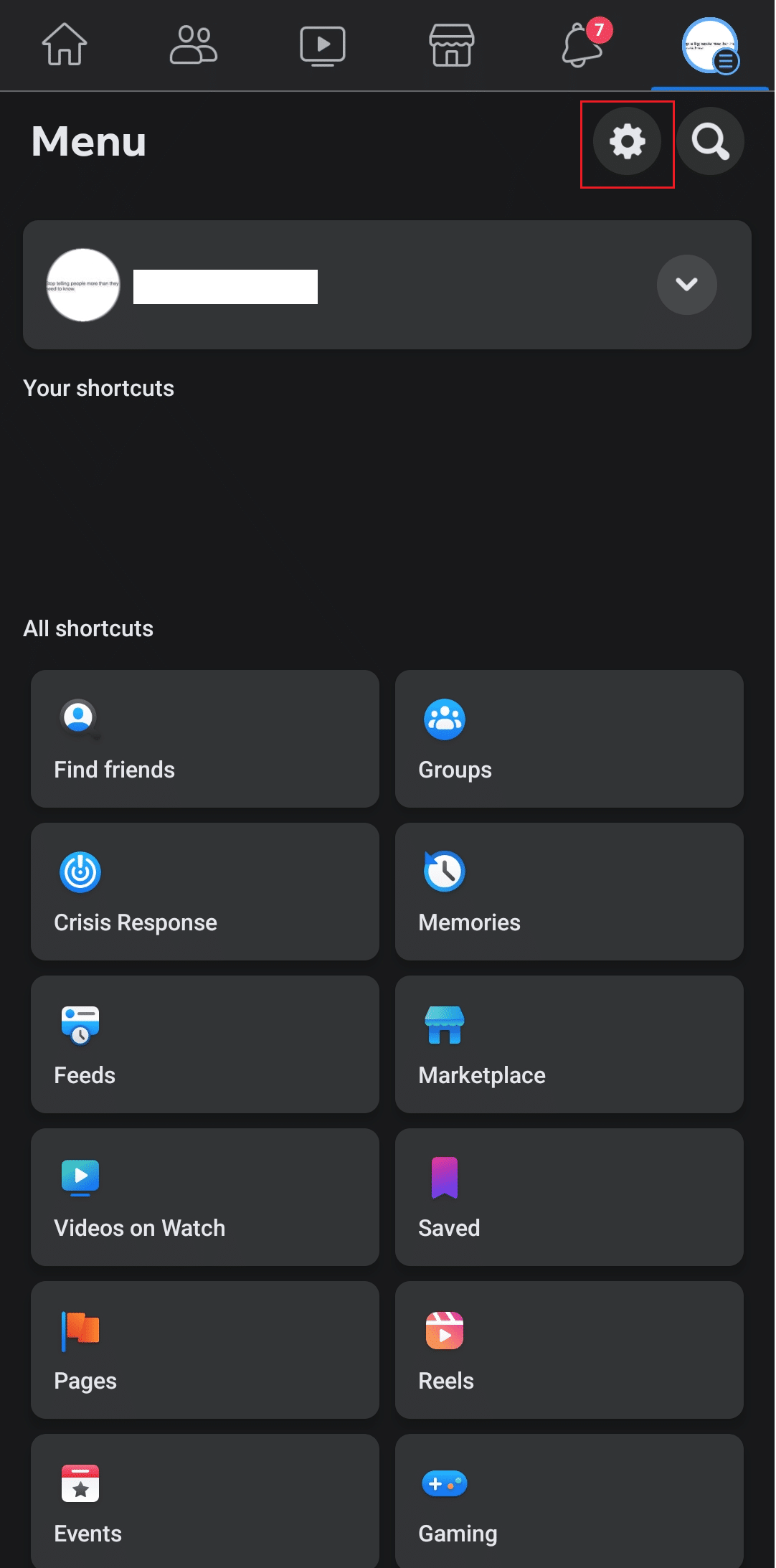
4. اضغط على عرض المزيد في مركز الحسابات ضمن مركز حسابات التعريف.
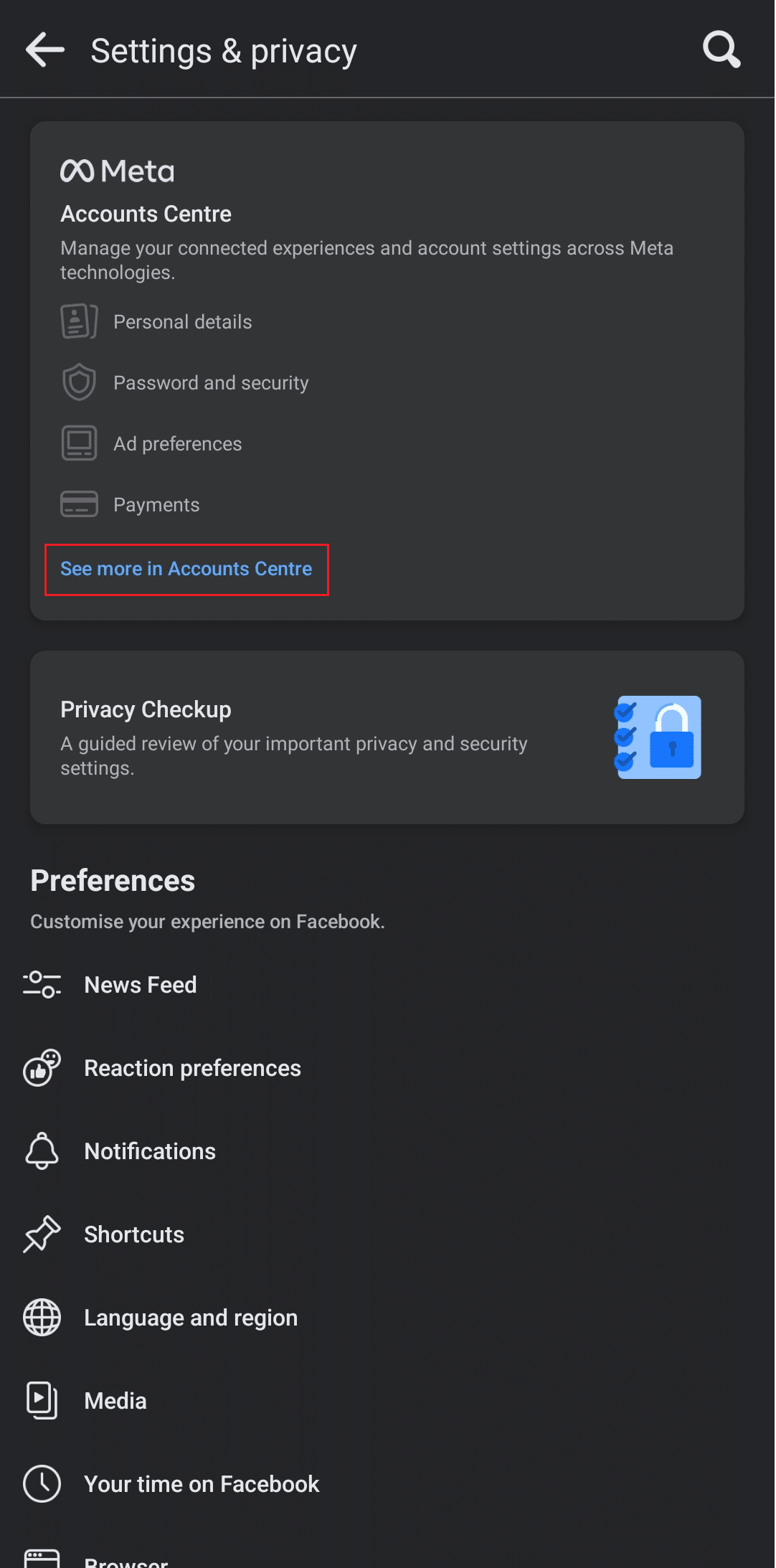

5. اضغط على كلمة المرور وخيار الأمان ضمن إعدادات الحساب.
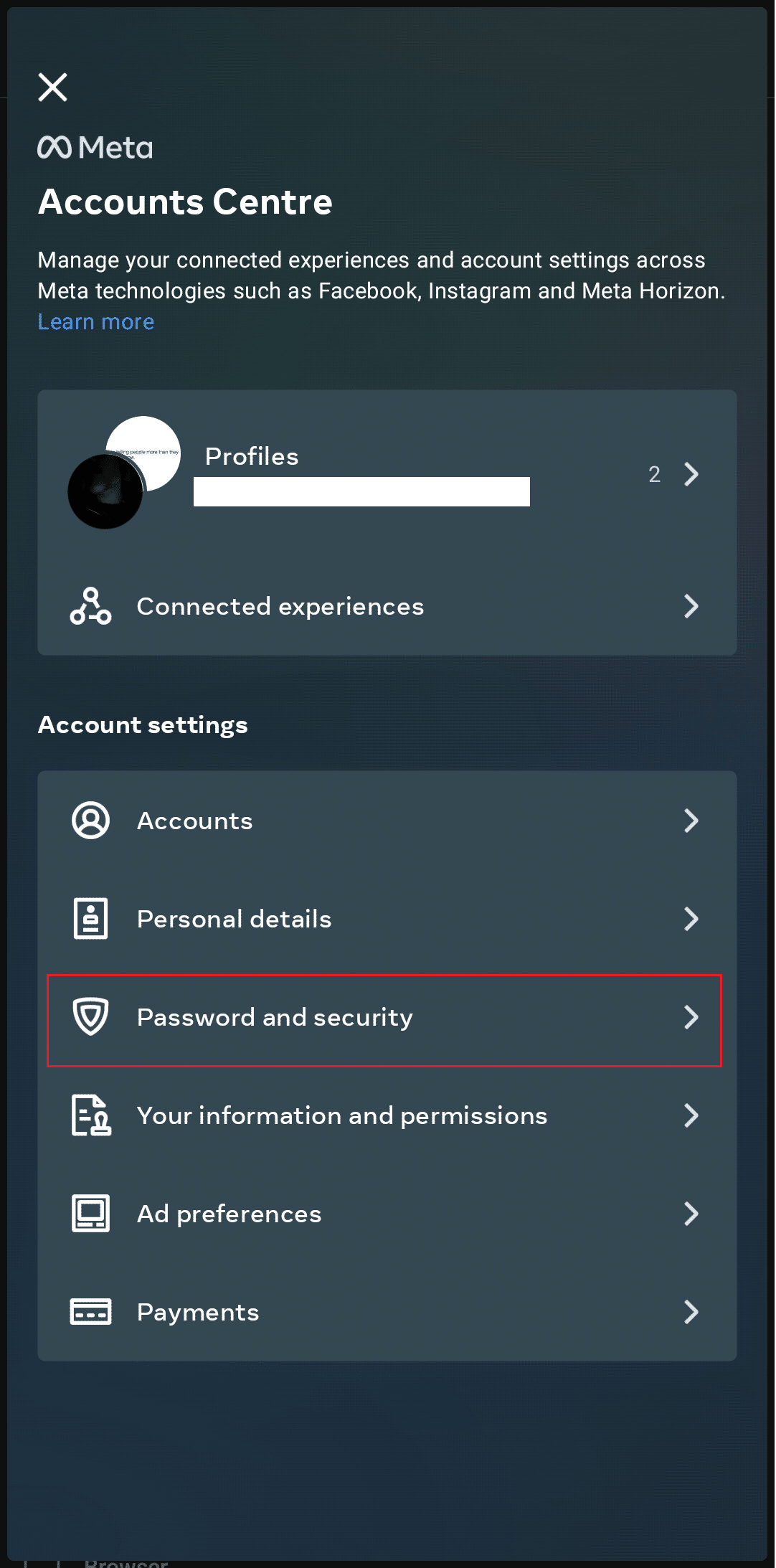
6. ضمن فحوصات الأمان ، انقر فوق خيار مكان تسجيل الدخول .
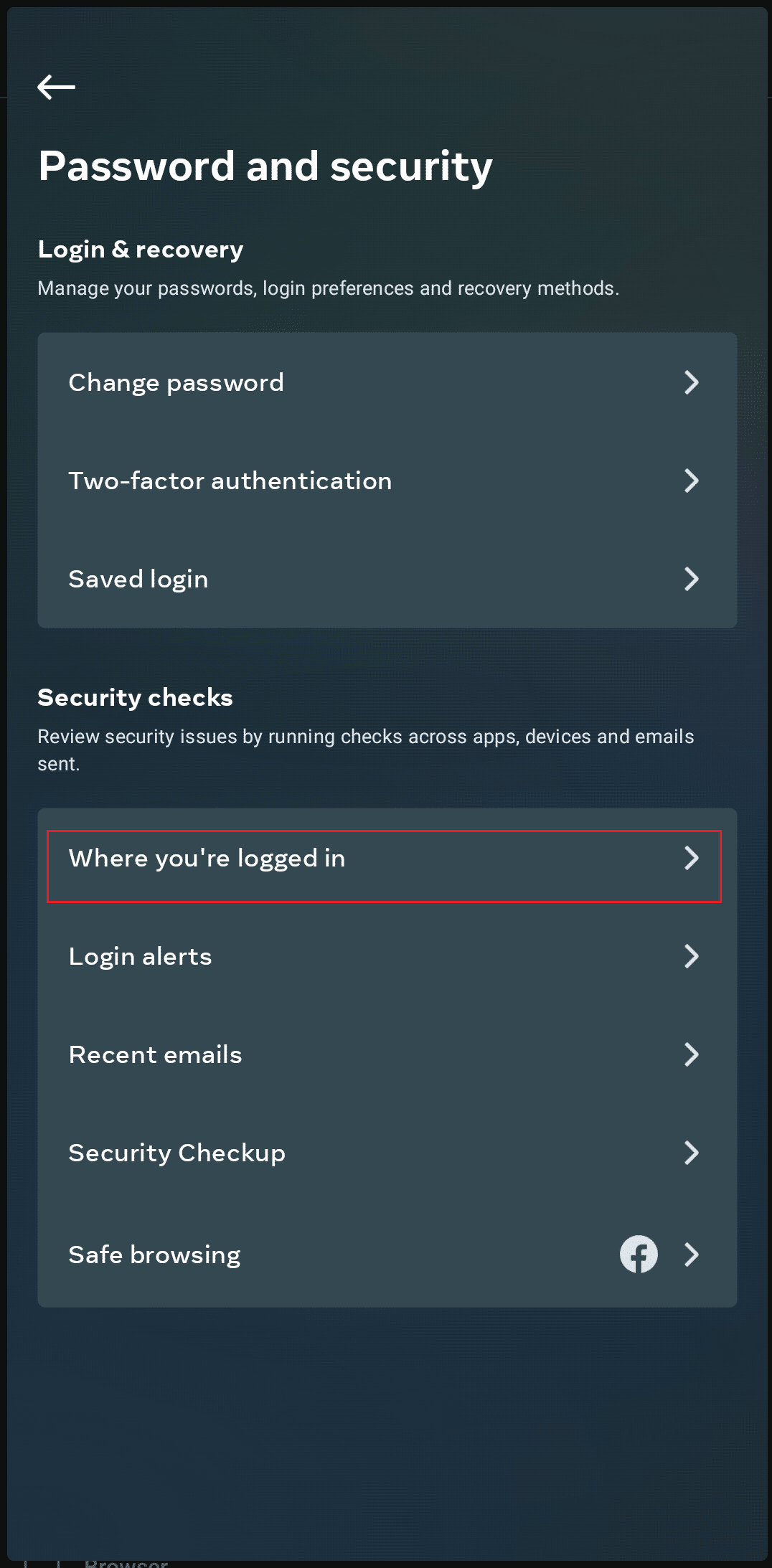
7. اضغط على اسم المستخدم .
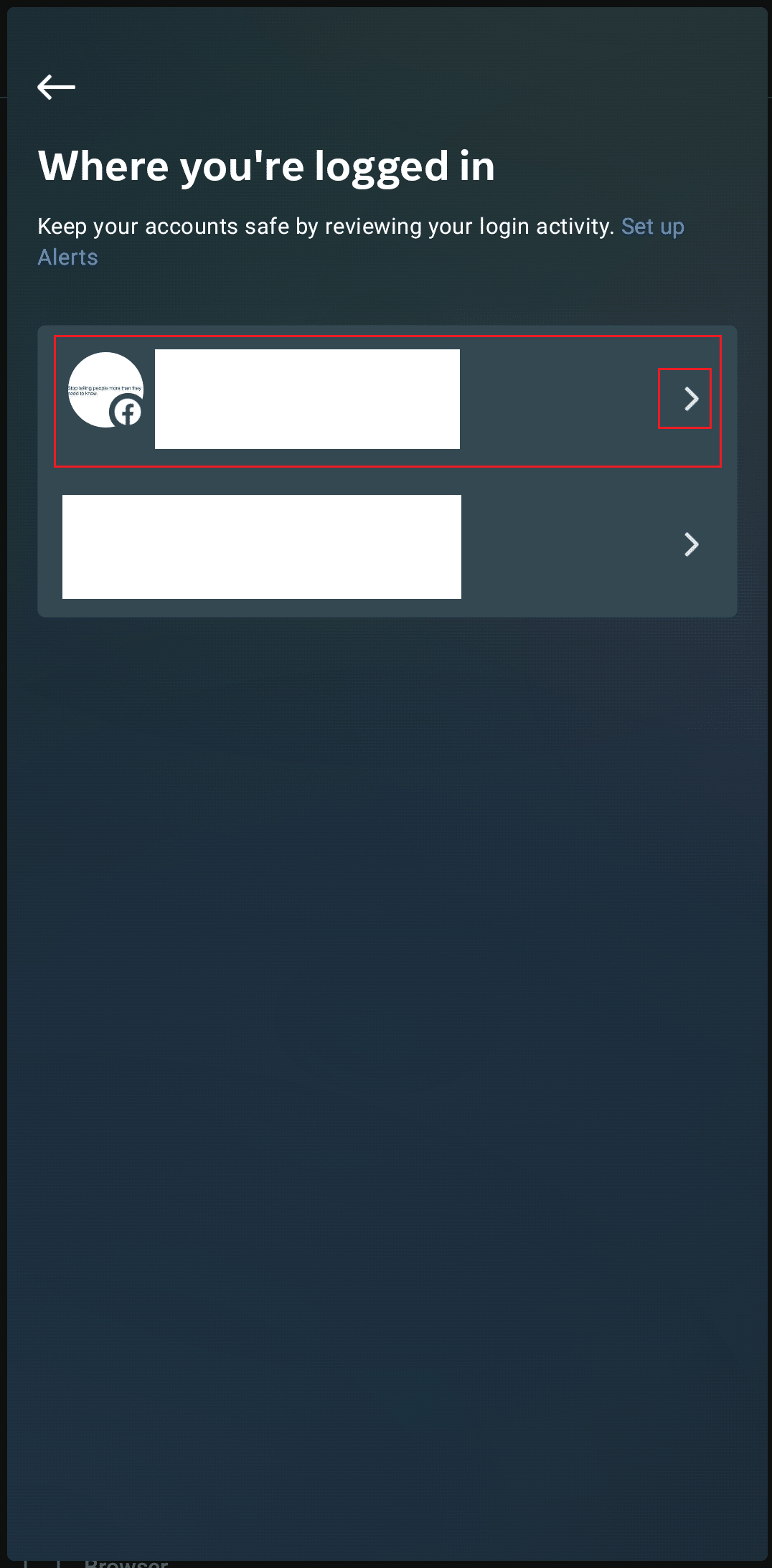
8. اضغط على تحديد الكل واضغط تسجيل الخروج.
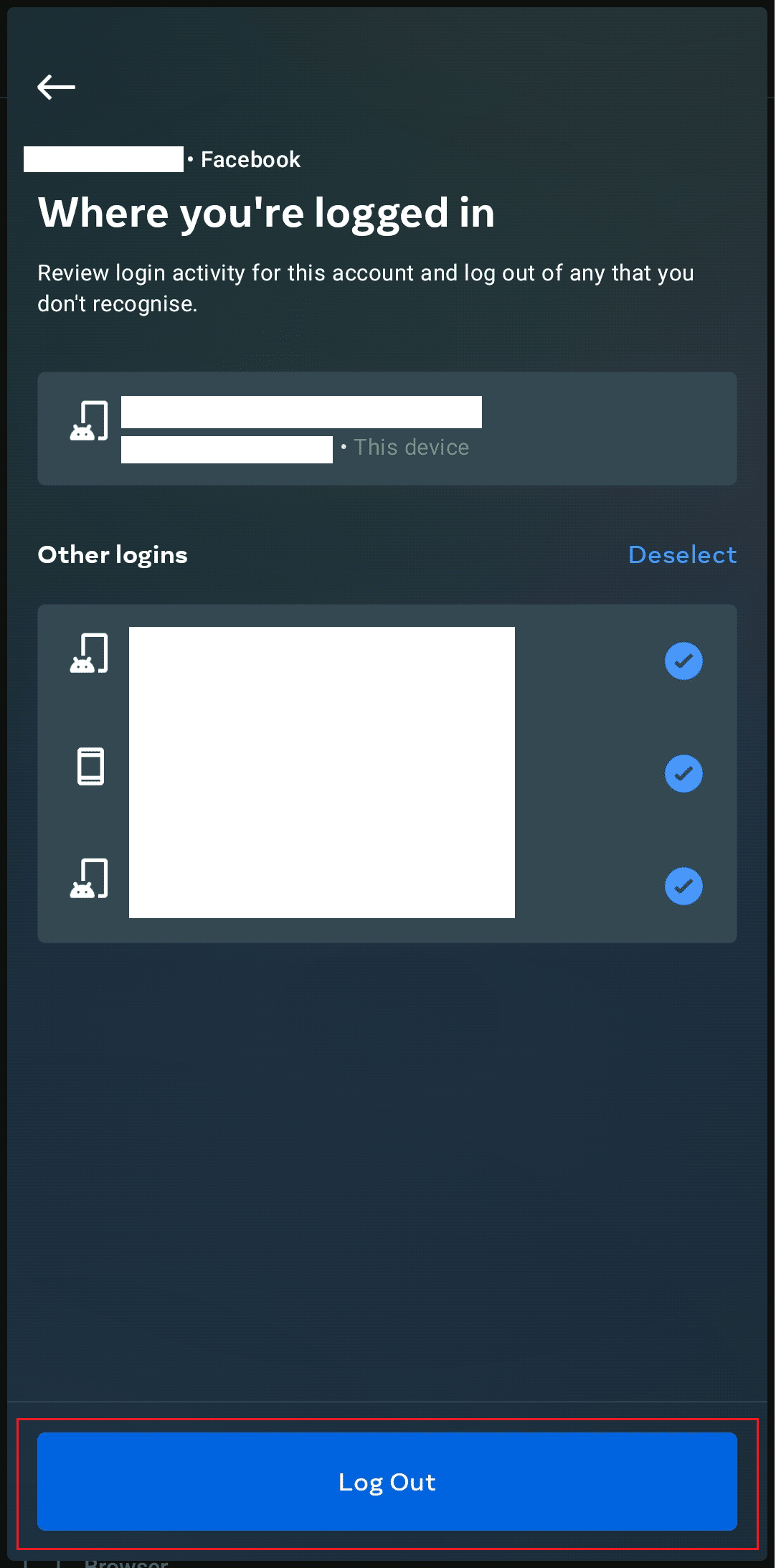
سيؤدي هذا إلى تسجيل الخروج من الحساب لكل من Facebook و Messenger من جميع الأجهزة التي قمت بتسجيل الدخول من خلالها ولا تزال تعقد جلسات نشطة منها.
9. كرر الأمر نفسه مع الحسابات الأخرى المضافة إلى Facebook أيضًا.
بعد تسجيل خروج جميع الحسابات من جميع الجلسات ، قم بتسجيل الدخول إليها مرة أخرى وتحقق من حل المشكلة.
الطريقة العاشرة: إعادة تثبيت تطبيق Messenger
عندما يكون هناك عدم وجود أي بيان رسمي صادر عن المطورين بخصوص أي خطأ كبير في التطبيق ، فهناك احتمال كبير لوجود مواطن خلل في التطبيق لا يمكن إصلاحها ببساطة عن طريق حذف ذاكرة التخزين المؤقت أو تسجيل الخروج والعودة مرة أخرى مرة أخرى. كخطوة أساسية بسيطة لإصلاح خطأ ما ، نوصي غالبًا بإعادة تثبيت التطبيق. سيعطي هذا التطبيق فرصة للتحسين مرة أخرى وكذلك لتنزيل الملفات دون انقطاع.
لإلغاء تثبيت تطبيق messenger على الهواتف الذكية التي تعمل بنظام Android:
1. انتقل إلى إعدادات هاتفك.
2. اضغط على التطبيقات .
3. قم بالتمرير والبحث عن تطبيق Messenger واضغط عليه.
4. اضغط على إلغاء التثبيت.
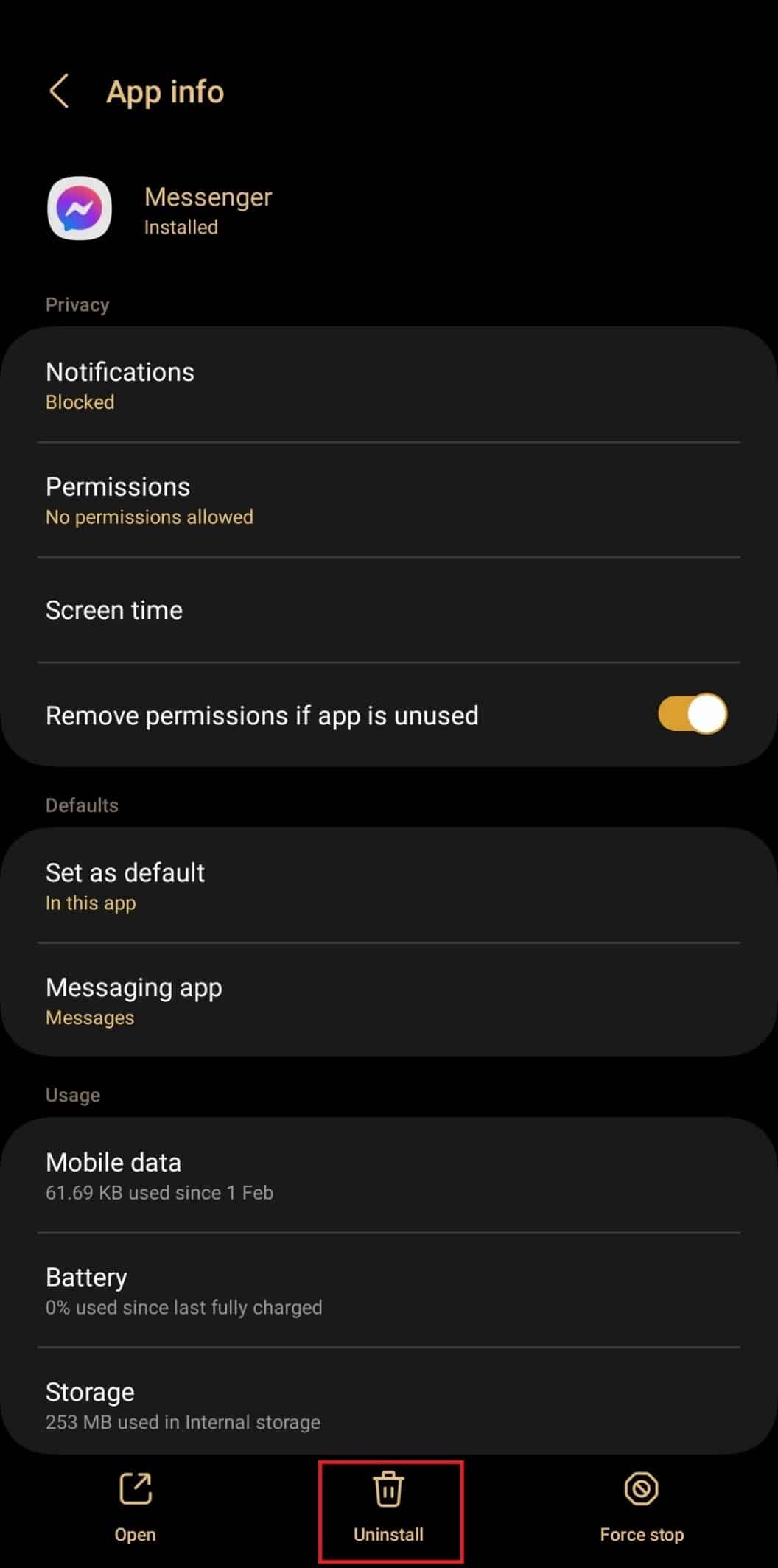
5. أعد تثبيت التطبيق من متجر Google Play.
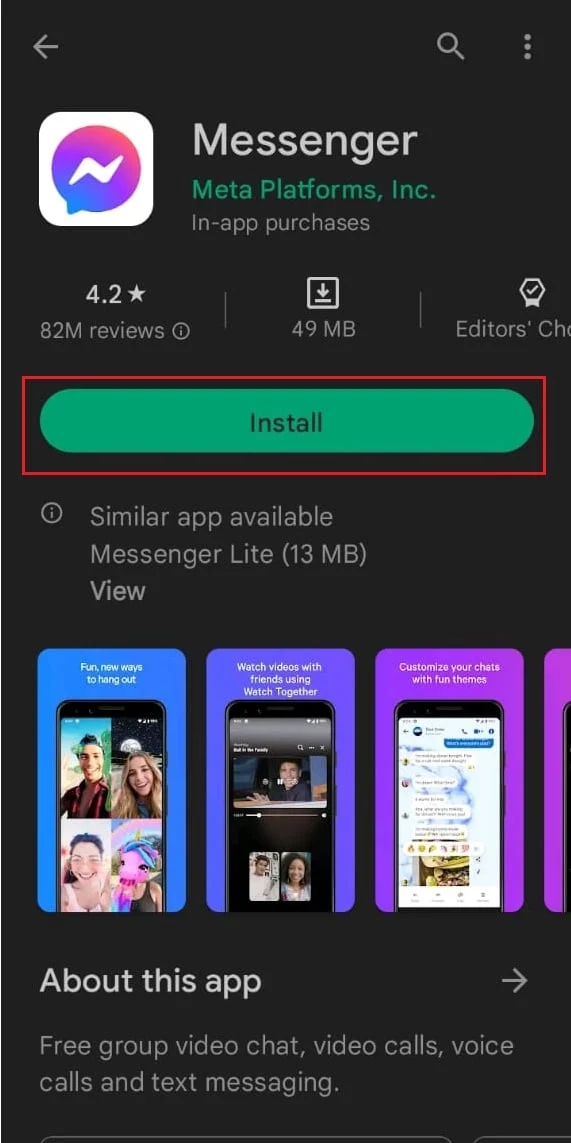
اقرأ أيضًا: كيفية إصلاح مشاكل Facebook Messenger.
الطريقة 11: تحديد عدد الحسابات
عندما يبحث الأشخاص عن كيفية إصلاح مشكلة تبديل حساب Facebook Messenger ، غالبًا ما نلاحظ أنه على الرغم من سماح Facebook و Messenger بحسابات متعددة ، تبدأ المشكلة بإضافة عدد أكبر من الحسابات. من حين لآخر ، لوحظ أن إضافة أكثر من حسابين على تطبيق Facebook و Messenger يؤدي إلى حدوث الخطأ. نقترح ما إذا كان من الممكن حتى أي تحديث جديد يمكنك اختيار الاحتفاظ بأي حسابين مهمين نشطين وإزالة جميع الحسابات الأخرى لفترة من تطبيق Facebook و Messenger.
الطريقة 12: إعادة تثبيت الإصدار القديم
إذا كنت ترغب في استخدام أكثر من حسابين والبقاء نشطًا ، فلن يعمل هذا الإصلاح إلا لمستخدمي Android. إذا اكتشفت هذا الخطأ في أحدث إصدار ولم تعمل الإصلاحات من أجلك ، فنحن نقترح عليك تثبيت إصدار أقدم من التطبيق قبل التحديث الذي بدأت بعده في ملاحظة الخطأ.
ملاحظة: لا يمكن تنزيل إصدار أقدم من أي تطبيق من متجر Google Play. لهذا ، سيتعين على المستخدم تنزيل ملف (.apk) من مصدر خارجي. نحن لا نصادق أو نروج لمواقع الطرف الثالث لتثبيت التطبيقات على هاتفك. هذا مجرد إصلاح مؤقت يمكنك تنفيذه وفقًا لتقديرك الخاص حتى يتوفر تحديث جديد على التطبيق المتاح على متجر Google Play.
قم بتنزيل الإصدار القديم من تطبيق Messenger من مواقع الجهات الخارجية مثل Apkpure.
كيفية إضافة حسابات متعددة على Facebook Messenger
قبل أن نتعرف على كيفية إصلاح مشكلة تبديل حساب Facebook Messenger ، دعنا نلقي نظرة على كيفية إضافتها.
الخيار الأول: على Android
1. قم بتنزيل وفتح تطبيق Messenger على هاتفك الذكي.
2. اتبع التعليمات وقم بتسجيل الدخول إلى الحساب الأول بالطريقة المعتادة.
3. بعد بدء تشغيل Messenger وتحميل جميع الدردشات والبيانات الخاصة بك ، انقر فوق الخطوط العمودية الثلاثة (رمز القائمة) في الزاوية اليسرى من الشاشة.
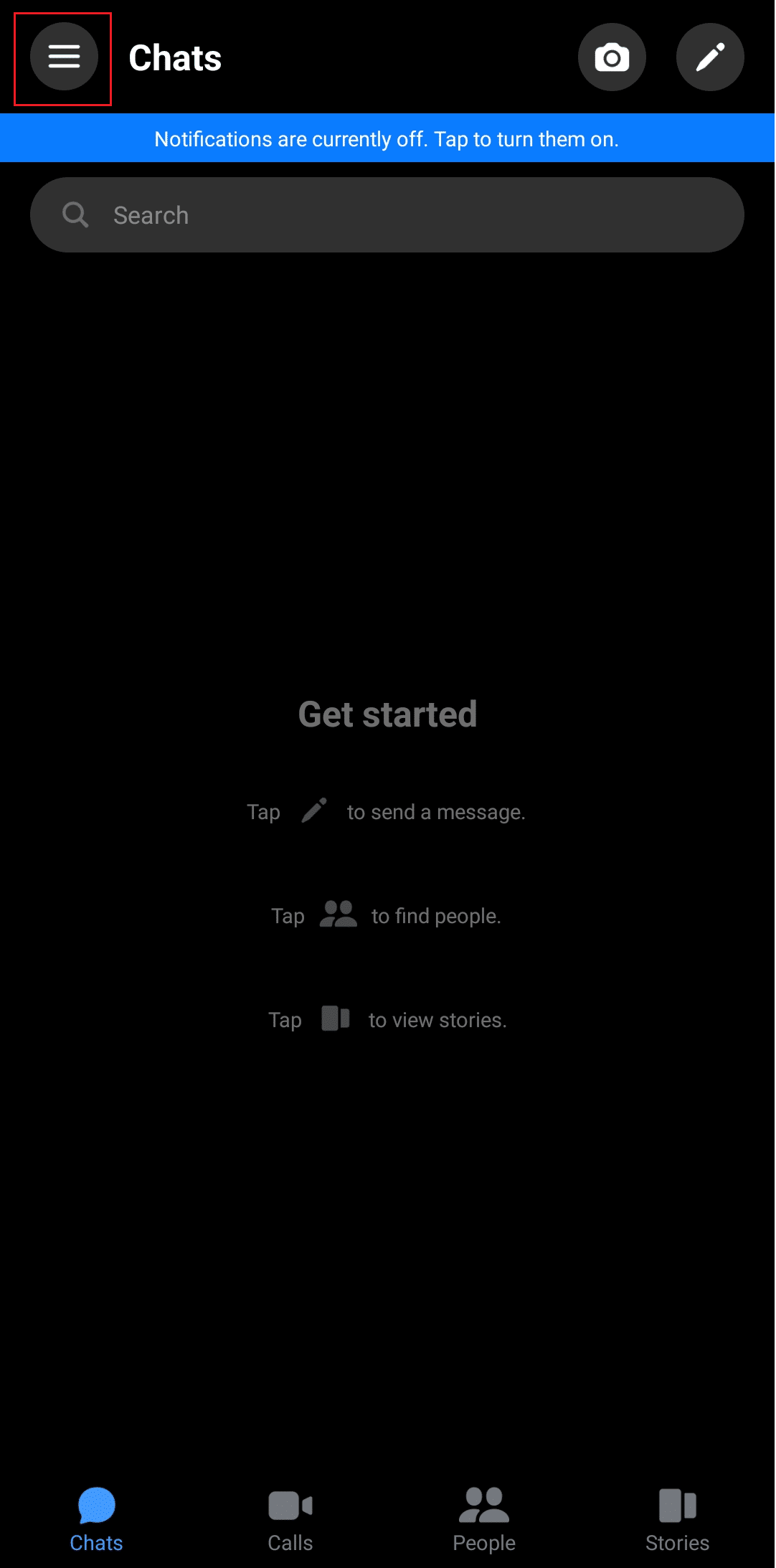
4. انقر فوق رمز الترس .
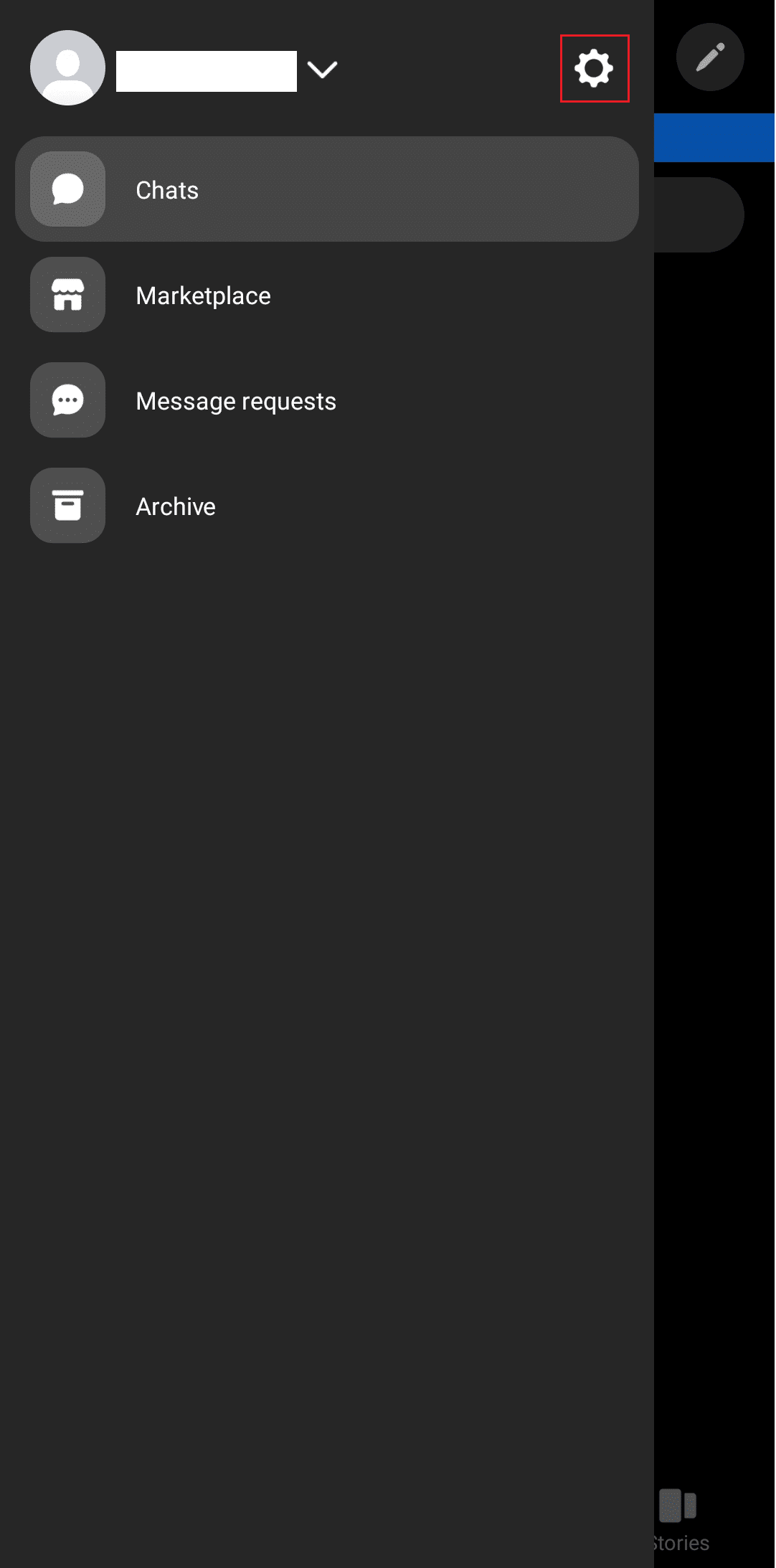
5. قم بالتمرير لأسفل للتنقل وانقر على تبديل الحساب .
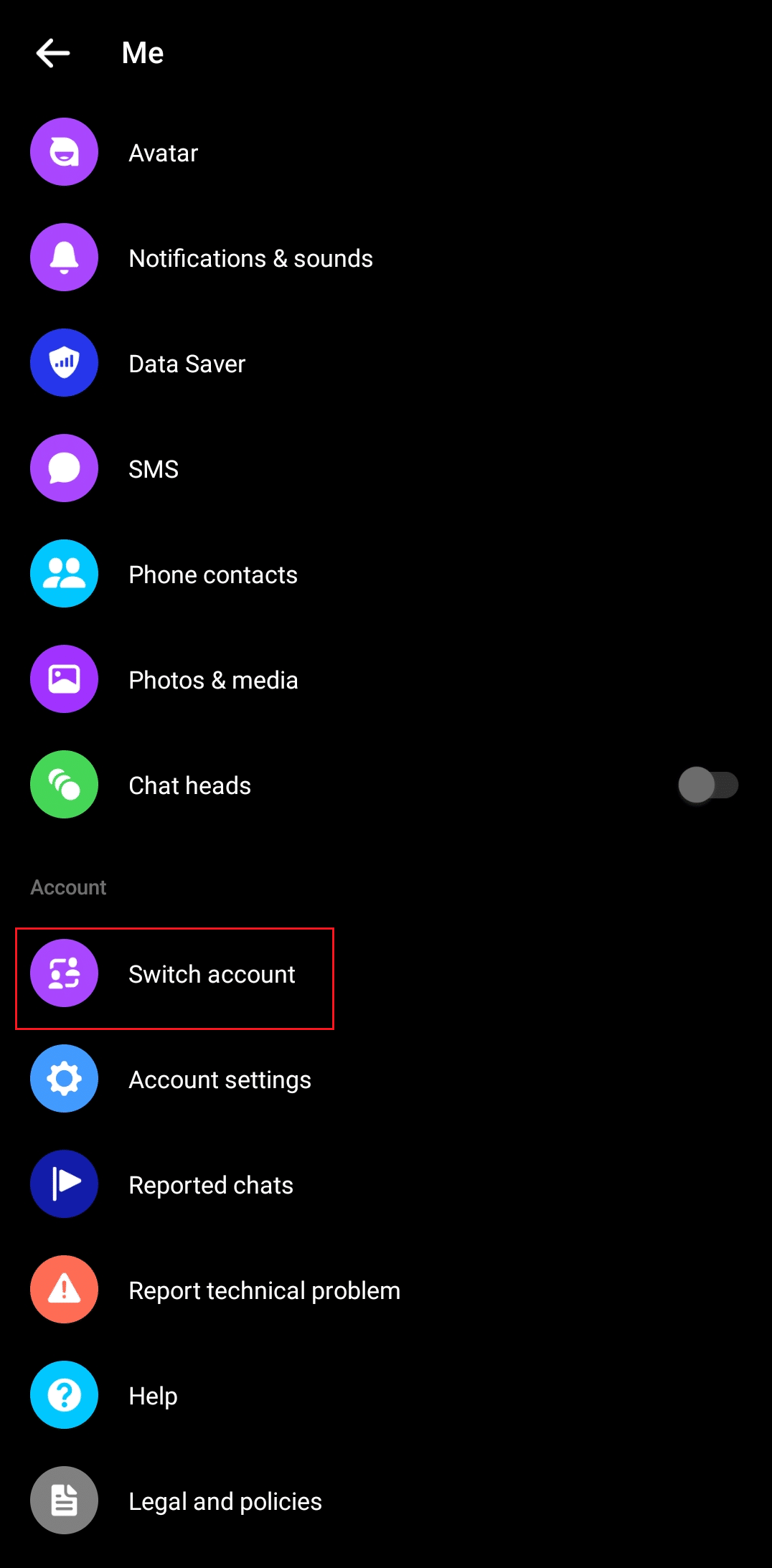
6. في النافذة الجديدة ، اضغط على + إضافة حساب .
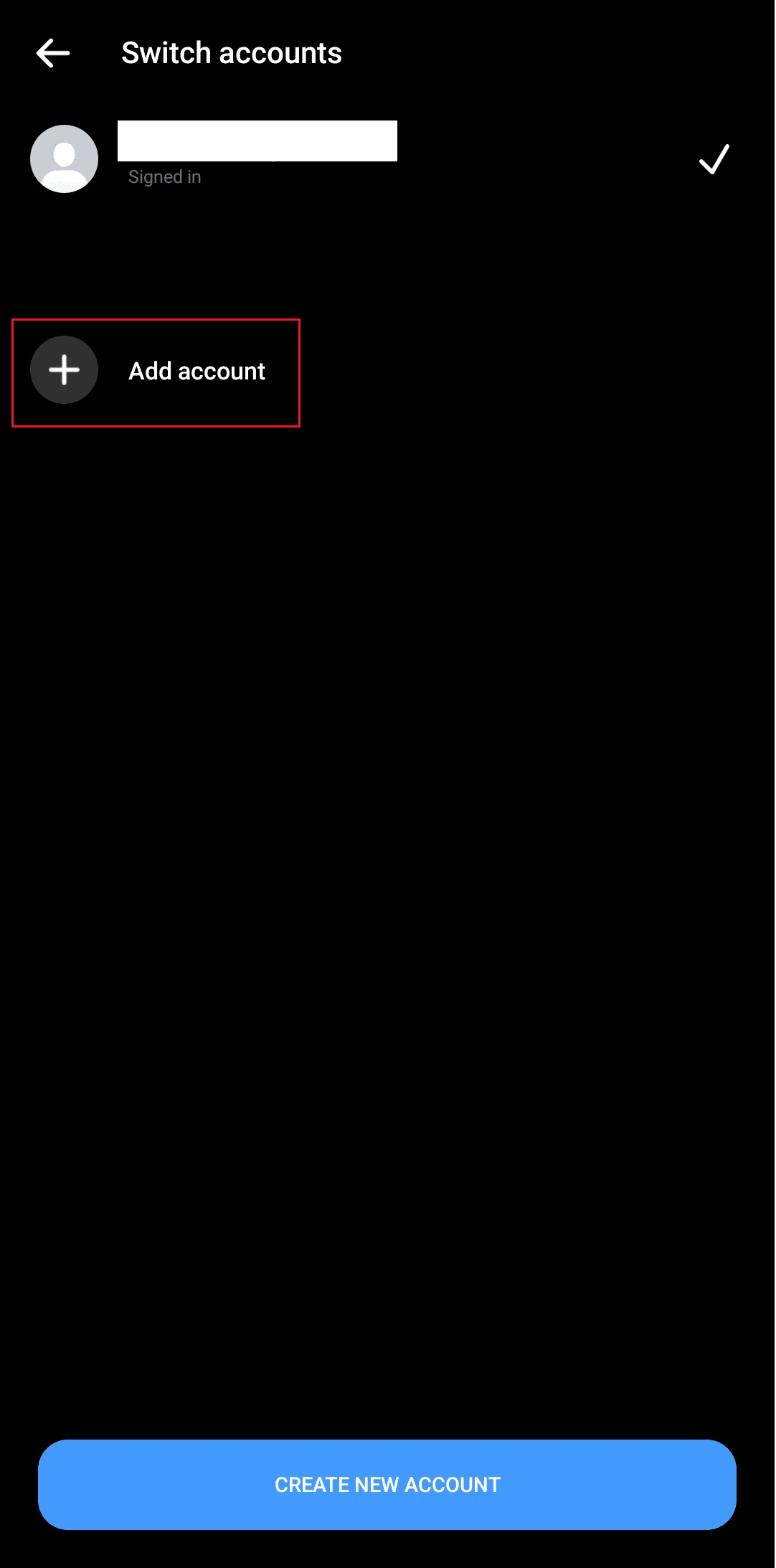
7. أضف بيانات الاعتماد الخاصة بك ، أي رقم الهاتف أو عنوان البريد الإلكتروني وأدخل كلمة المرور.
كرر الخطوات إذا كان لديك المزيد من الحسابات.
الخيار الثاني: في نظام iOS
1. افتح تطبيق Messenger على جهاز iPhone الخاص بك.
2. قم بتسجيل الدخول إلى الحساب الأصلي أولاً.
3. اضغط على الخطوط العمودية الثلاثة (رمز القائمة) في الزاوية اليسرى من شاشتك.
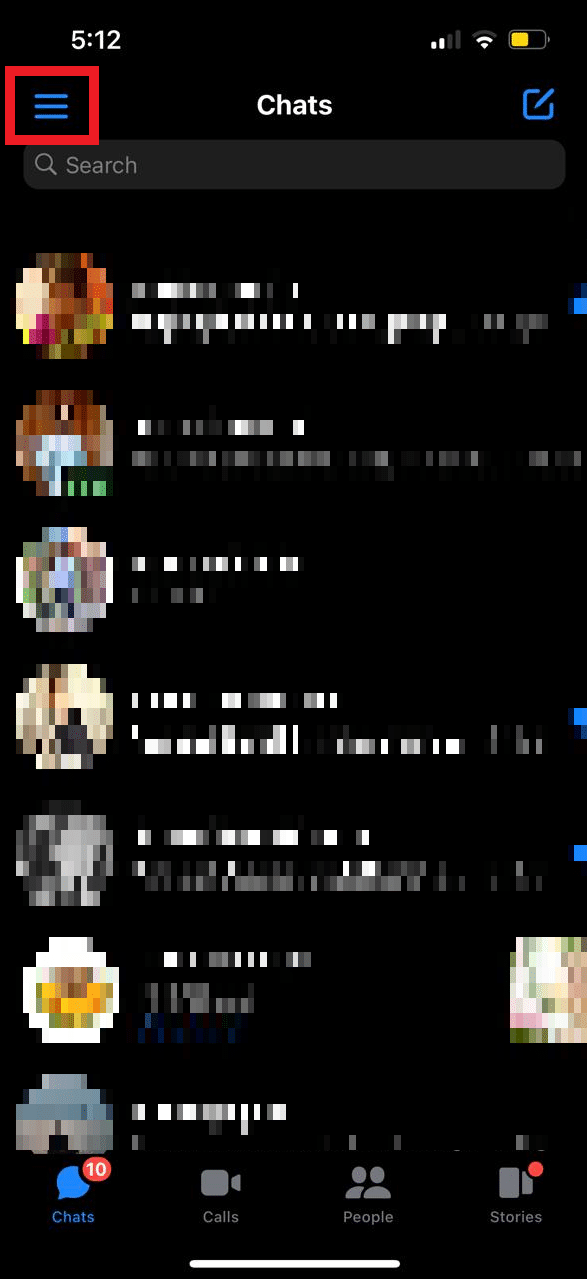
4. اضغط على أيقونة الترس .
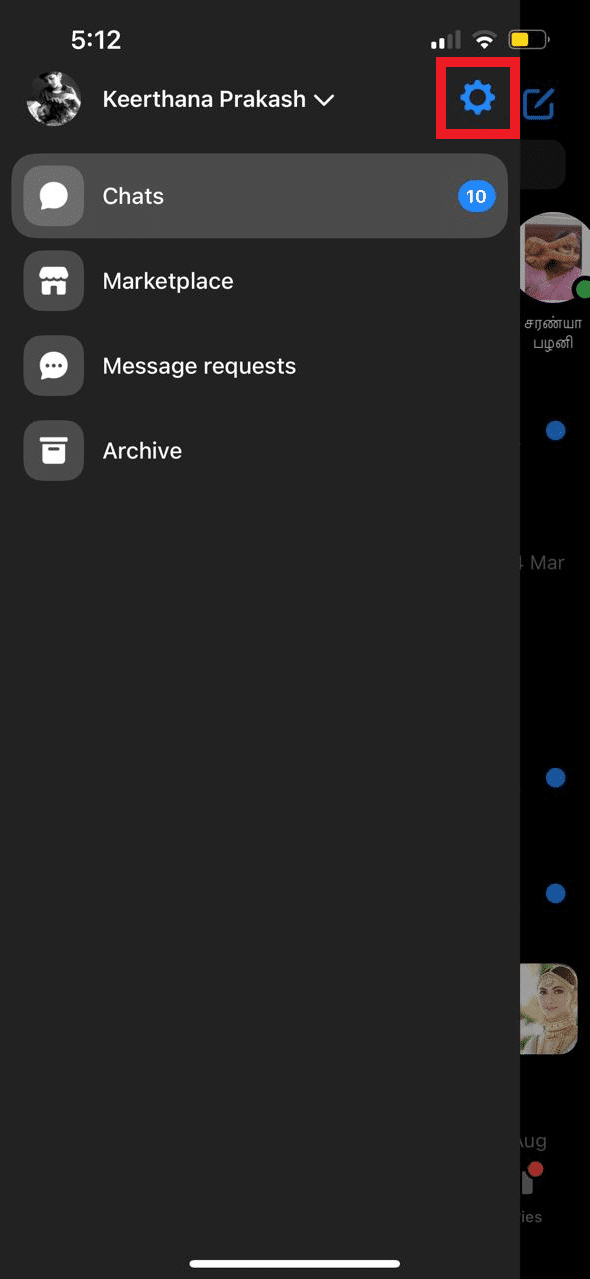
4. انقر فوق تبديل الحساب .
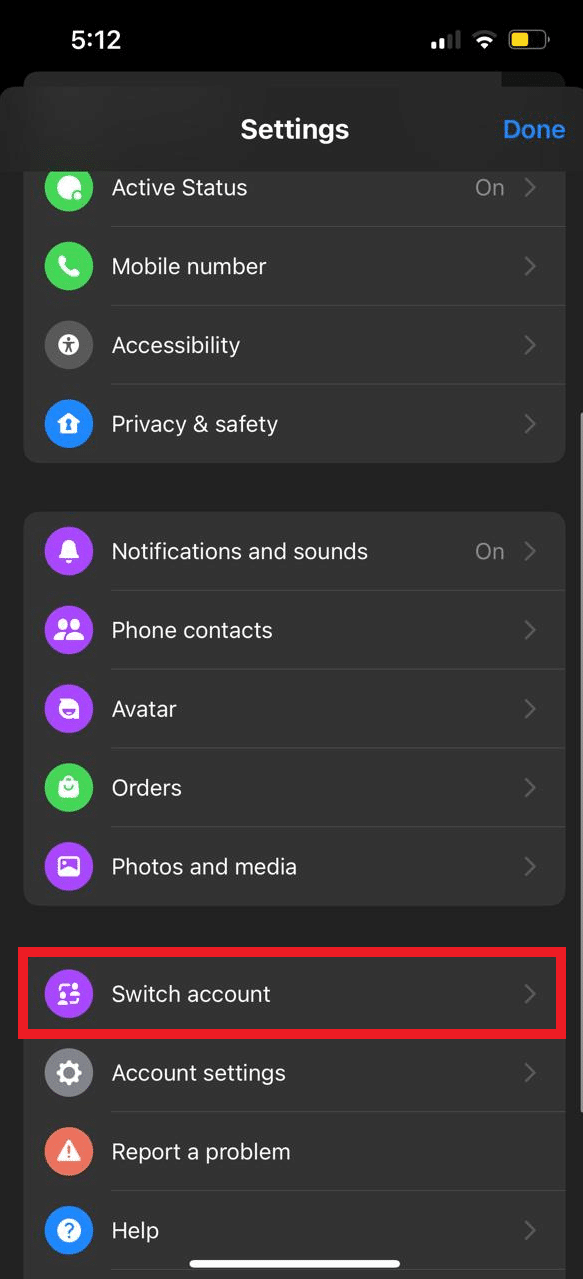
5. الآن من هنا اضغط على إضافة حساب .
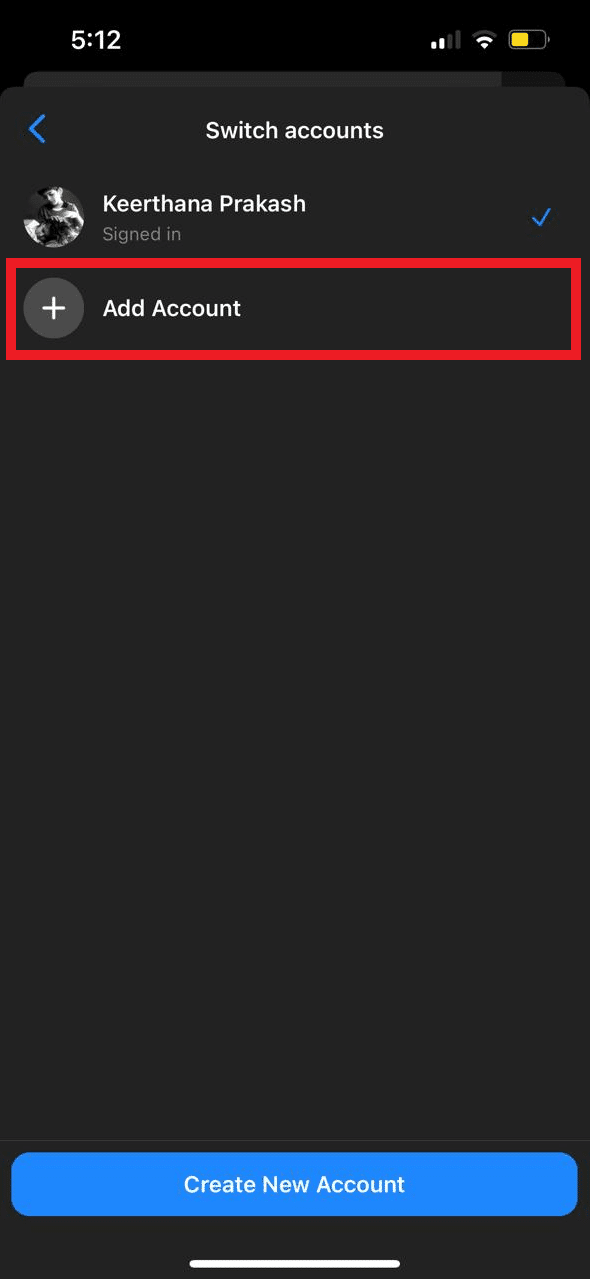
6. أدخل بيانات اعتماد تسجيل الدخول الخاصة بك وانقر فوق تسجيل الدخول .
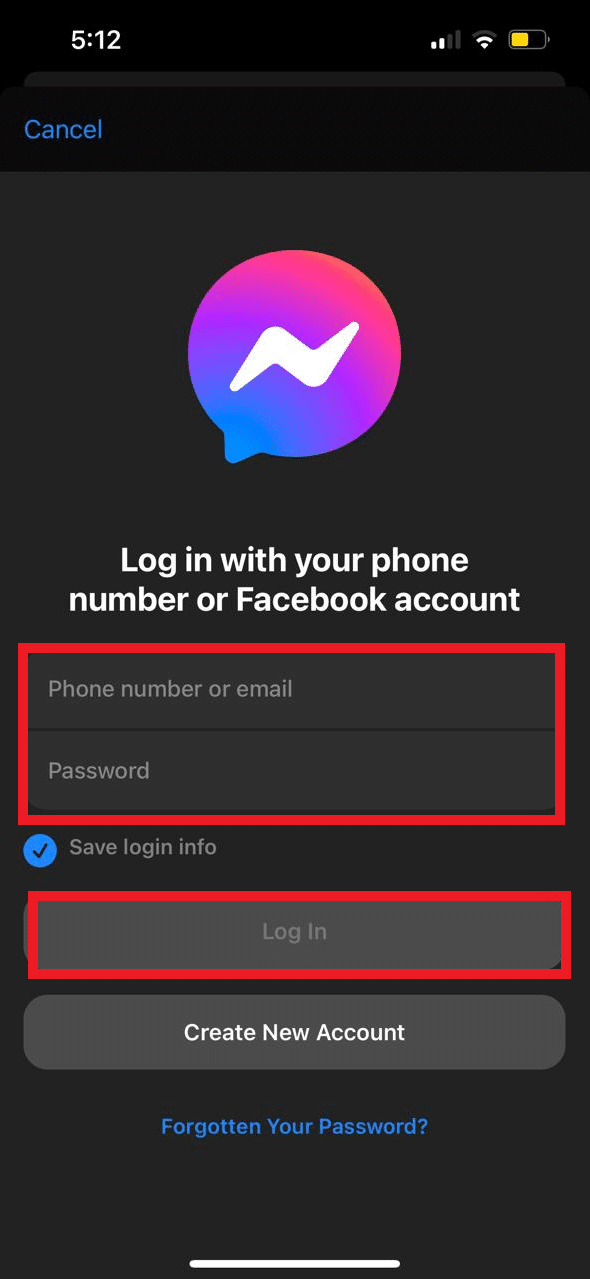
لا يتم حفظ كلمة المرور تلقائيًا ما لم يحدد المستخدم حفظ معلومات تسجيل الدخول أثناء تسجيل الدخول إلى حساب. إذا لم تقم بتمكينه ، فستحتاج إلى إدخاله أثناء التبديل بين الحسابات.
اقرأ أيضًا: كيفية إلغاء حظر شخص ما على Facebook Messenger
كيفية التبديل بين حسابات Facebook Messenger
يوفر Facebook إمكانية الوصول للتبديل بين حسابات متعددة على Facebook وكذلك على Facebook Messenger ، حتى يتمكنوا من متابعة النشاط والتفاعل على جميع الحسابات التي قاموا بإنشائها عن قصد. إذا كان لدى شخص ما حساب شخصي ليبقى منشوراً حول الحياة الشخصية والأصدقاء ويريد التفاعل معهم بشكل منفصل عن حساب احترافي حيث يمكن للشخص أن يبقي جمهوره المستهدف وعملائه محدثين بشأن الأعمال التجارية ، فهذا ممكن بسلاسة على Facebook. الفجوة الأساسية الوحيدة هي أن ميزة التبديل بين حسابات Facebook متاحة على كل من جهاز الكمبيوتر والهاتف الذكي. ومع ذلك ، فإن التبديل بين الحسابات المختلفة للدردشة منها ممكن فقط على تطبيق Messenger على الهاتف الذكي ، مثل Android أو iOS.
الخيار الأول: في تطبيق Android
1. قم بتشغيل تطبيق Messenger على جهاز Android الخاص بك.
2. اضغط على الخطوط العمودية الثلاثة (رمز القائمة) في الزاوية اليسرى من شاشتك.
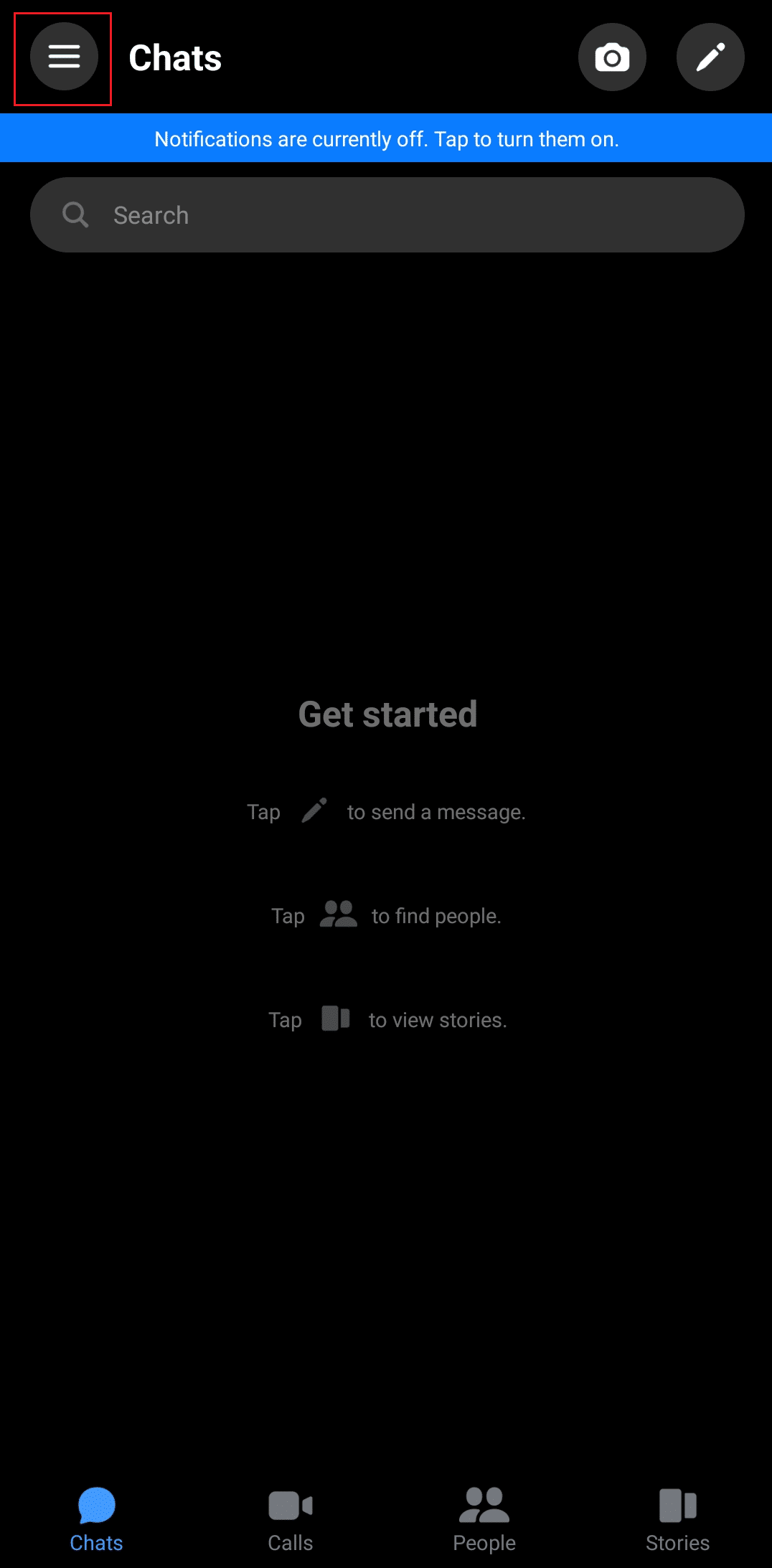
3. انقر على رمز الترس .
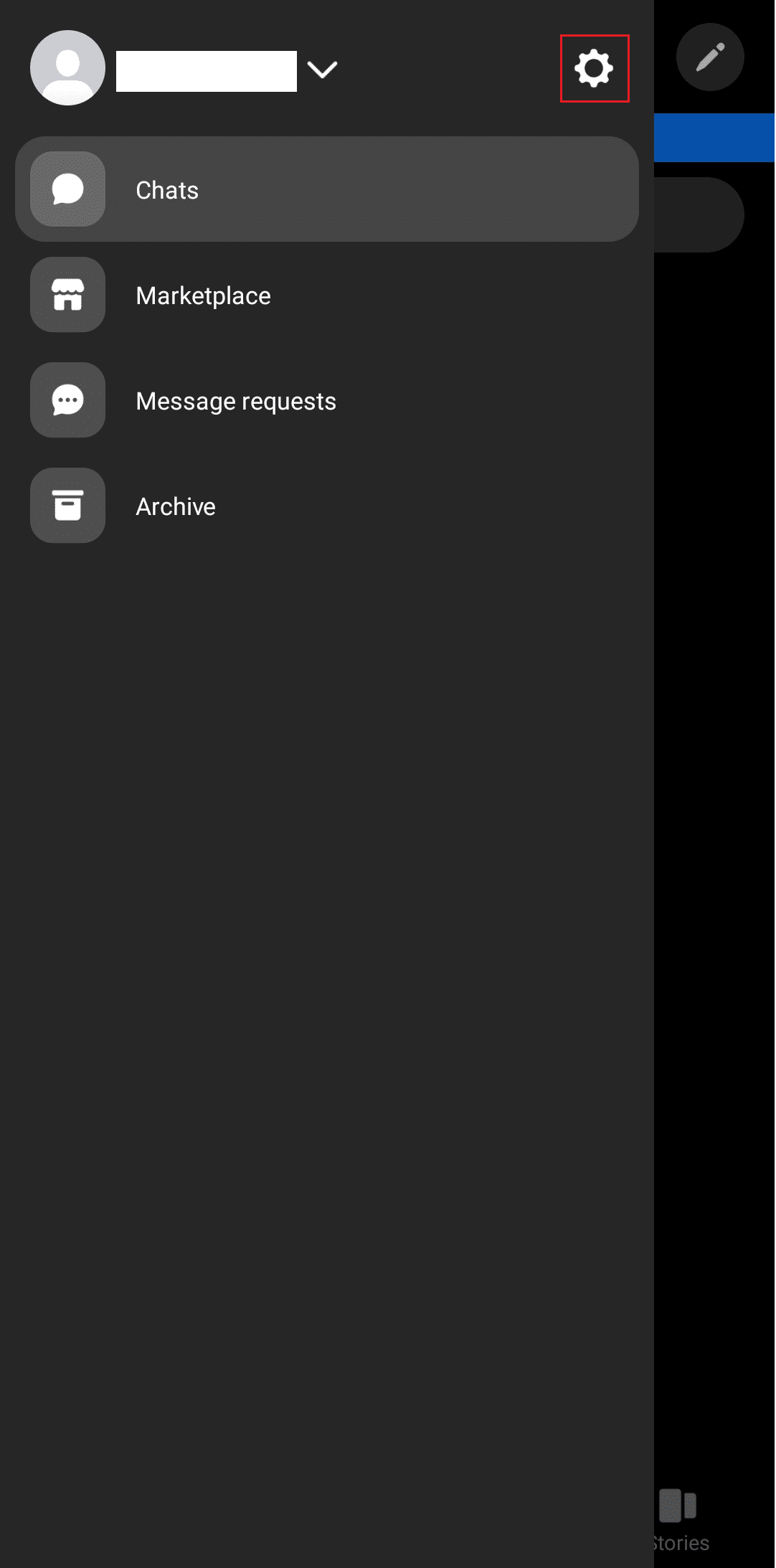
4. قم بالتمرير لأسفل للتنقل وانقر على تبديل الحساب .
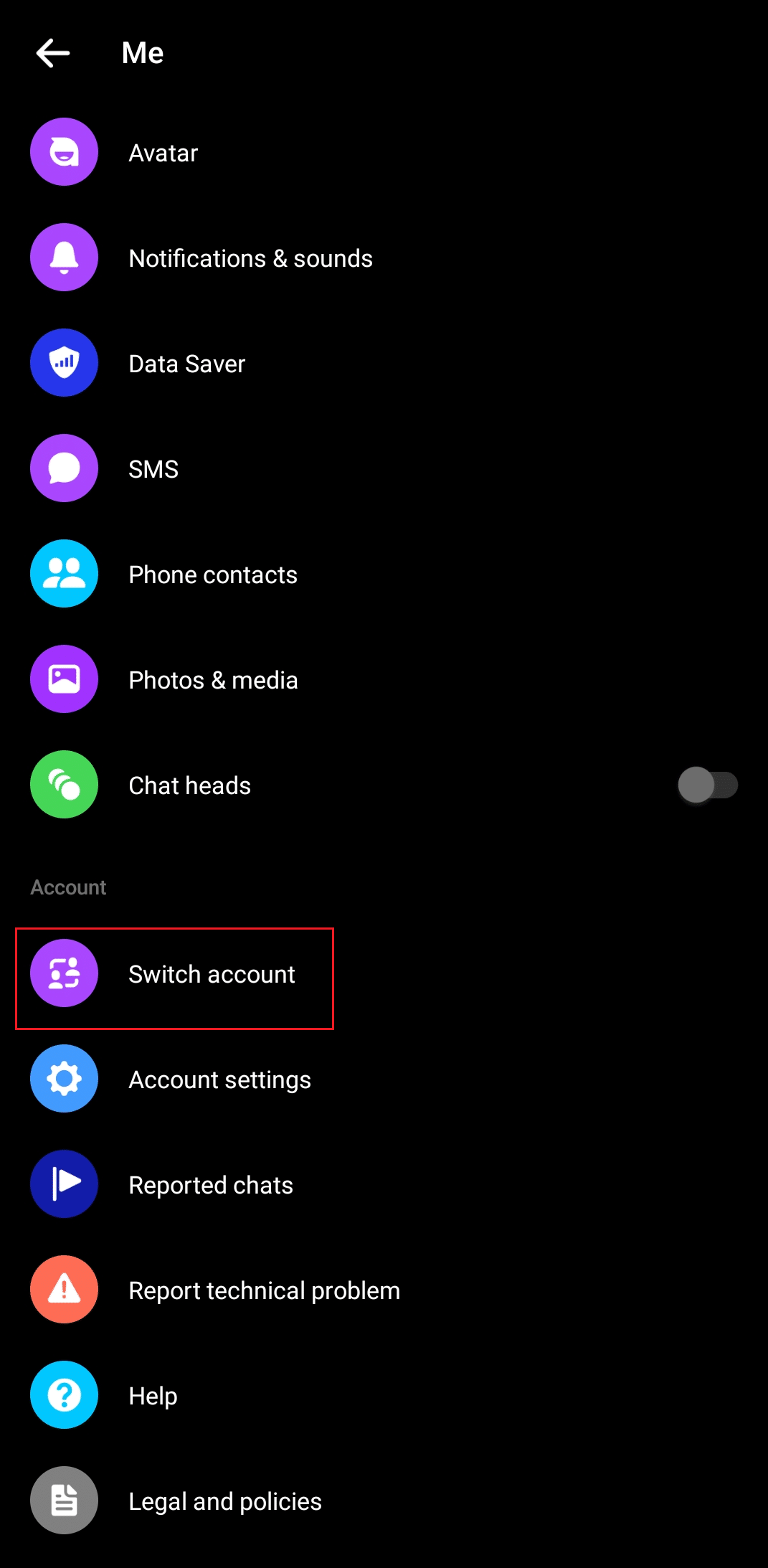
5. اضغط على اسم مستخدم الحساب الذي تريد التبديل إليه.
6. اضغط على متابعة لتأكيد التبديل.
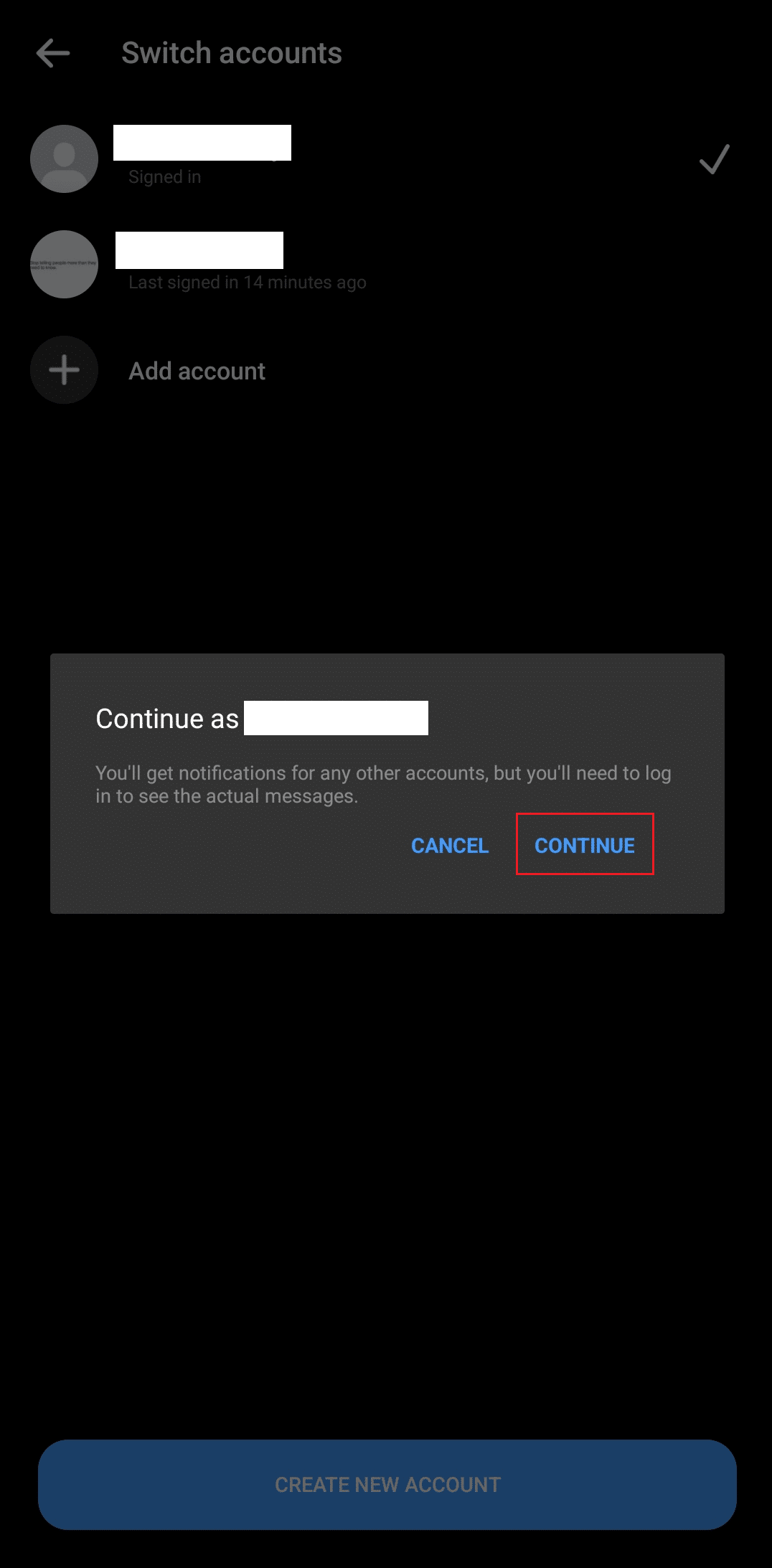
اقرأ أيضًا: كيفية ترك دردشة جماعية في Facebook Messenger
الخيار الثاني: في نظام iOS
1. افتح تطبيق Messenger على جهاز iPhone الخاص بك.
2. اضغط على الخطوط العمودية الثلاثة (رمز القائمة) في الزاوية اليسرى من شاشتك.
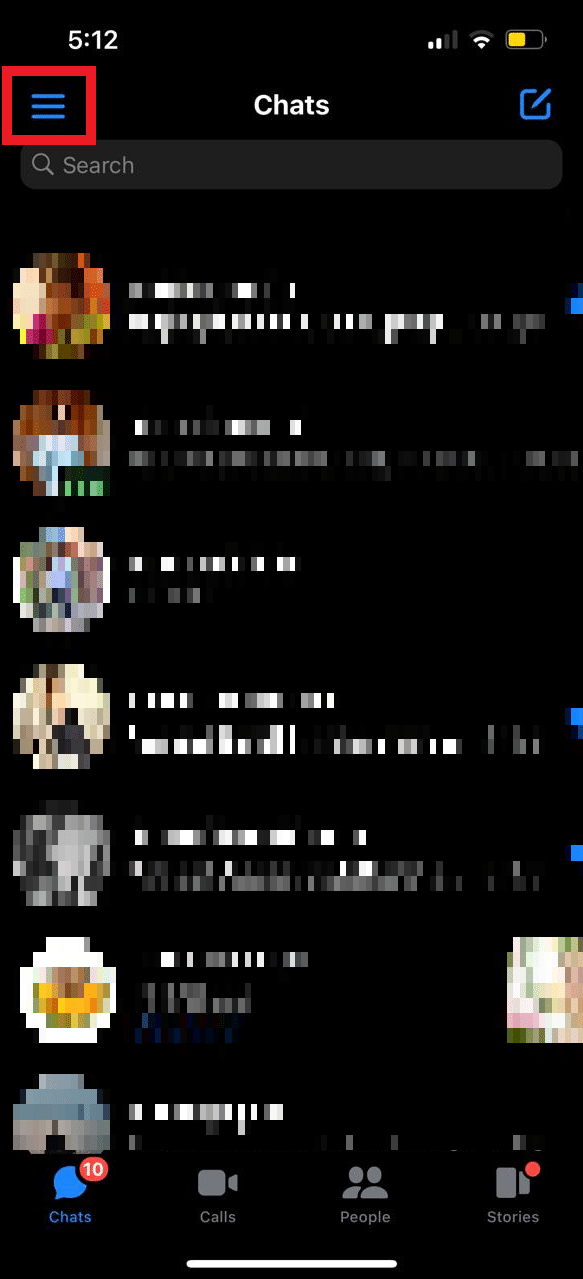
3. اضغط على أيقونة الترس .
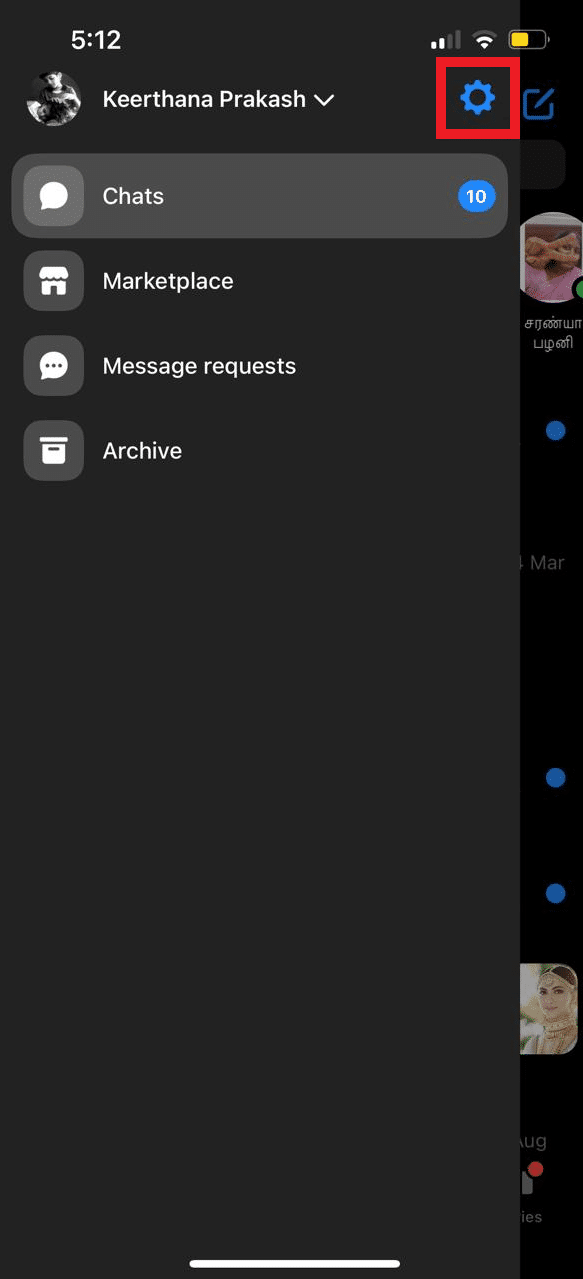
4. اضغط على تبديل الحساب من القائمة.

5. حدد حساب Facebook Messenger الذي تريد التبديل إليه.
6. أدخل كلمة المرور إذا لزم الأمر وانقر على موافق .
مُستَحسَن:
- كيفية تغيير عنوان البث على Twitch
- كيفية إضافة صورة ملف تعريف مؤقتة على Facebook
- كيفية استرداد حساب Messenger بدون Facebook
- كيف ترى الرسائل المؤرشفة على Facebook Messenger
بهذا نصل إلى نهاية هذا المقال. نأمل أن تتمكن بمساعدة هذا الدليل من معرفة كيفية إصلاح مشكلة تبديل حساب Facebook Messenger. إذا كان لديك أي استفسارات أو اقتراحات ، فلا تتردد في تركها في قسم التعليقات أدناه.
